Napraw Nie można zaktualizować Fire TV Stick 4K
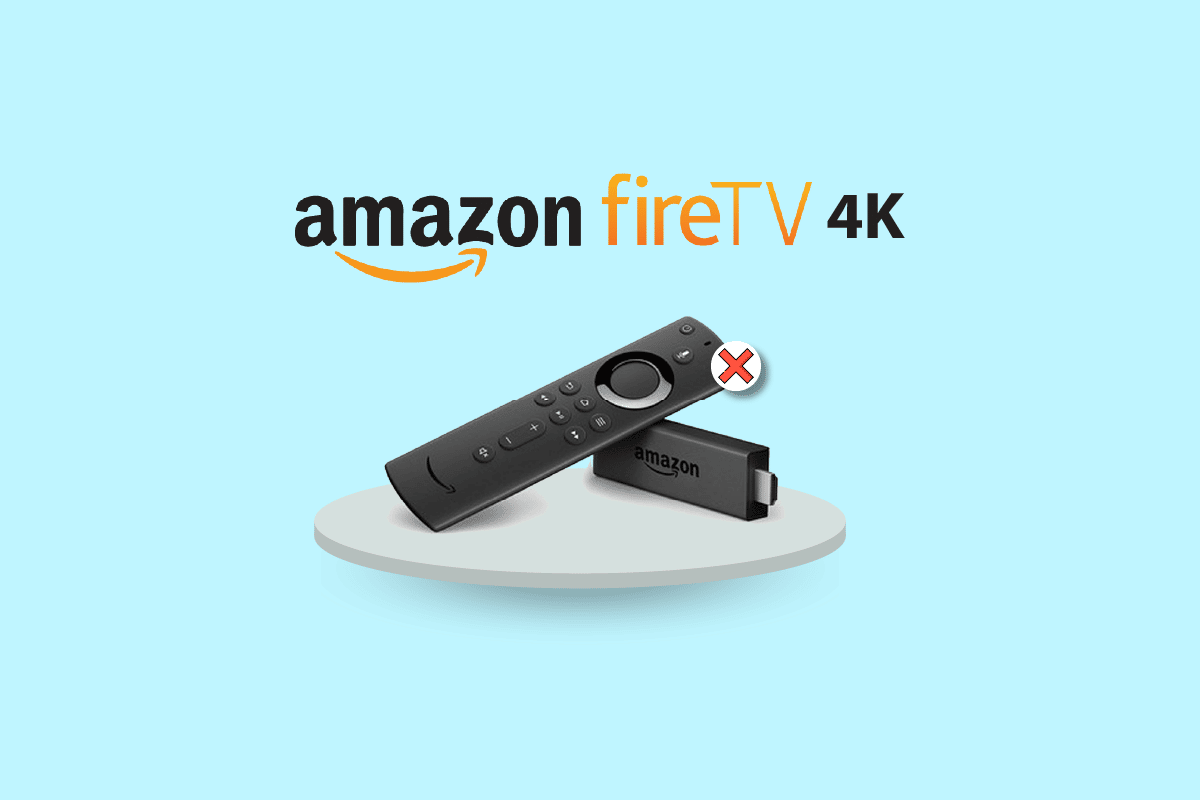
W dobie nowoczesnej, postępującej epoki technologicznej marzeniem każdego człowieka jest wypróbowanie nowatorskich produktów dostępnych na rynku. Jednak różne czynniki utrudniają nam zakup nowych modeli. Najlepszą cechą tej domeny jest to, że istnieją urządzenia, które pomagają uzyskać doświadczenie podobne do nowego. Na przykład, jeśli nudzi Cię oglądanie zwykłego telewizora LCD, możesz kupić Fire TV Stick, aby uczynić go Smart TV. Teraz, gdy tylko zostanie wdrożona aktualizacja Fire TV Stick 4K, musisz zainstalować aktualizację na Fire TV Stick, aby uniknąć problemów z normalnym funkcjonowaniem telewizora. Załóżmy, że w tym scenariuszu pojawia się komunikat o błędzie: Nie można zaktualizować Fire TV Stick 4K. Teraz powtarzające się aktualizacje mogą nie dać oczekiwanego rezultatu. Zamiast tego komunikat o błędzie będzie pojawiał się wiele razy. Aby rozwiązać problem Nie można zaktualizować Firestick 4K, zalecamy przeczytanie tego artykułu i skorzystanie z metod łatwego rozwiązania problemu. Jako bonus wyjaśniono tutaj również metodę prawidłowej aktualizacji Fire TV Stick.
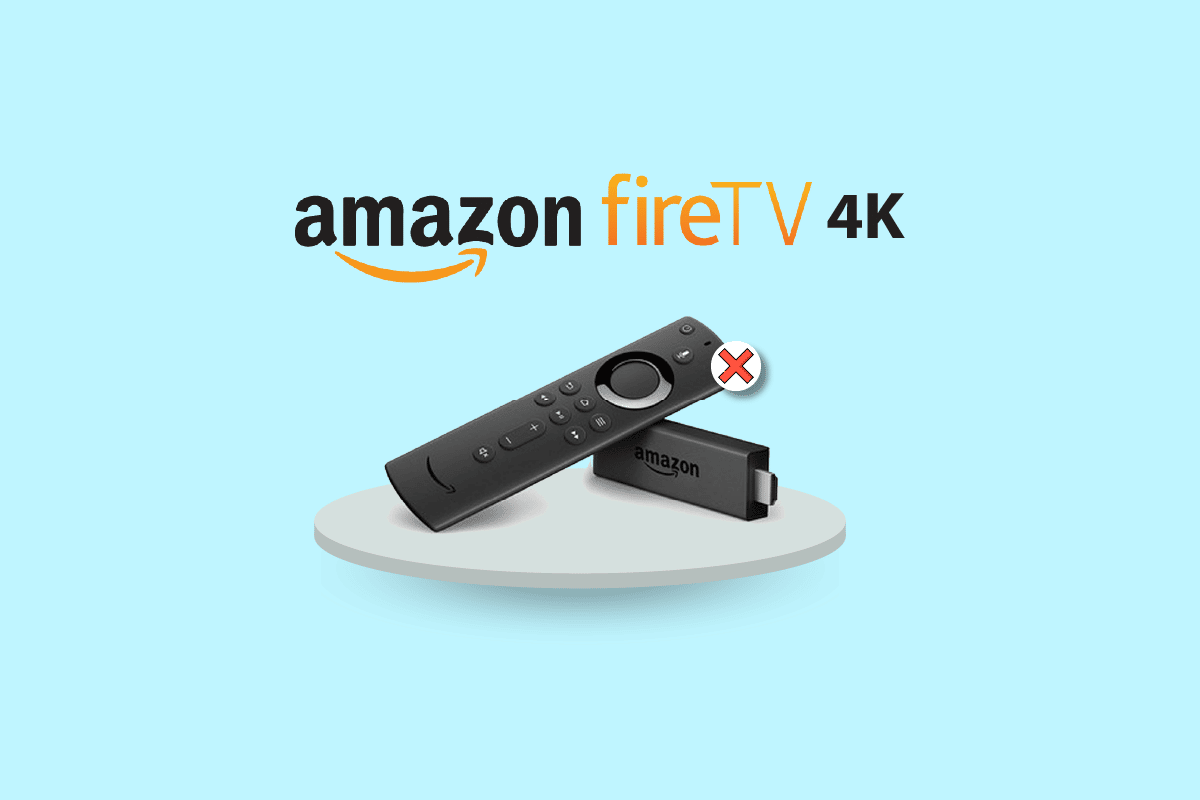
Jak naprawić brak możliwości aktualizacji Fire TV Stick 4K
Możliwe przyczyny problemów z aktualizacją Fire TV Stick do najnowszej wersji wymieniono poniżej.
- Problem z połączeniem internetowym Może występować problem z siecią Wi-Fi, z którą się łączysz, przez co pobieranie aktualizacji może nie być możliwe.
- Błędy i usterki w aktualizacji Błąd i usterki podczas aktualizacji oprogramowania operacyjnego mogą zakłócać proces instalacji i może pojawić się komunikat o błędzie Nie można zaktualizować Fire TV Stick 4K. Te błędy i usterki mogą być spowodowane instalacją nieznanego oprogramowania na Fire TV Stick.
- Niewystarczająca ilość miejsca na Fire TV Stick- Aby pobrać aktualizację, konieczne jest posiadanie wystarczającej ilości miejsca w pamięci. Przestrzeń może zostać zmniejszona przez liczne aplikacje i programy na Fire TV Stick.
- VPN jest włączony- Jeśli na Fire TV Stick włączona jest sieć VPN, może to spowolnić przepustowość połączenia internetowego i aktualizacja urządzenia może być niemożliwa.
Jak przeprowadzić aktualizację Fire TV Stick 4K
Szczegółową metodę aktualizacji Fire TV Stick do najnowszej wersji wyjaśniono w tej sekcji.
1. Wybierz Ustawienia ikona na ekranie głównym.
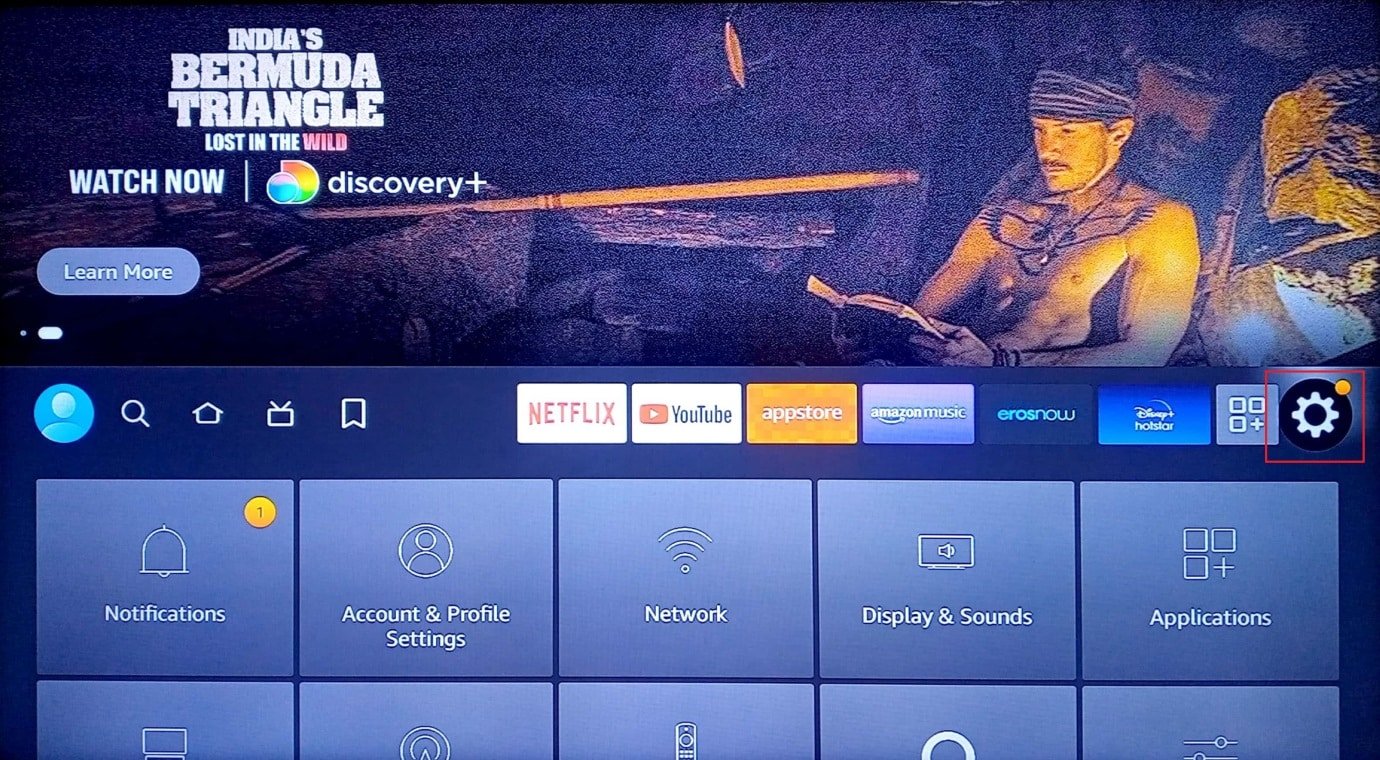
2. Wybierz Mój ogień TV opcja.
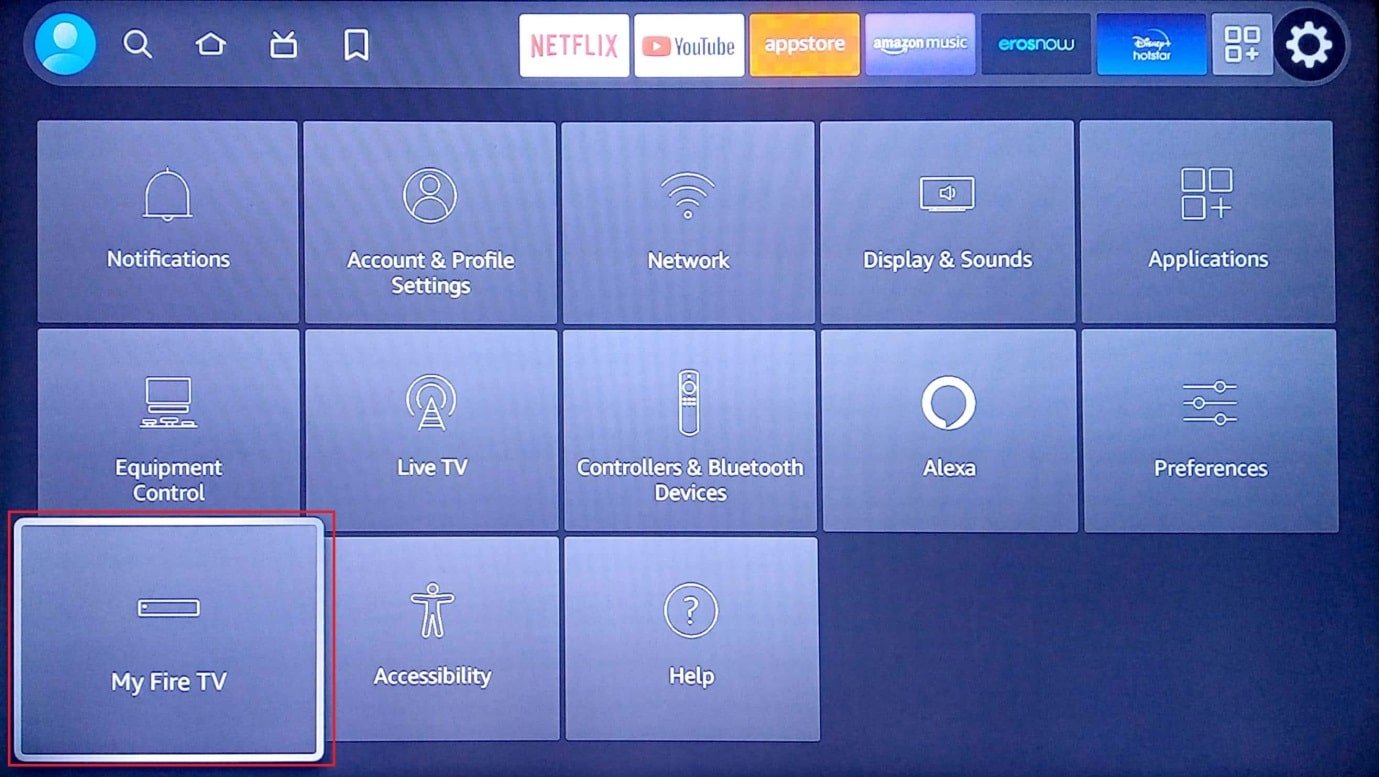
3. Wybierz O nas zakładkę na liście.
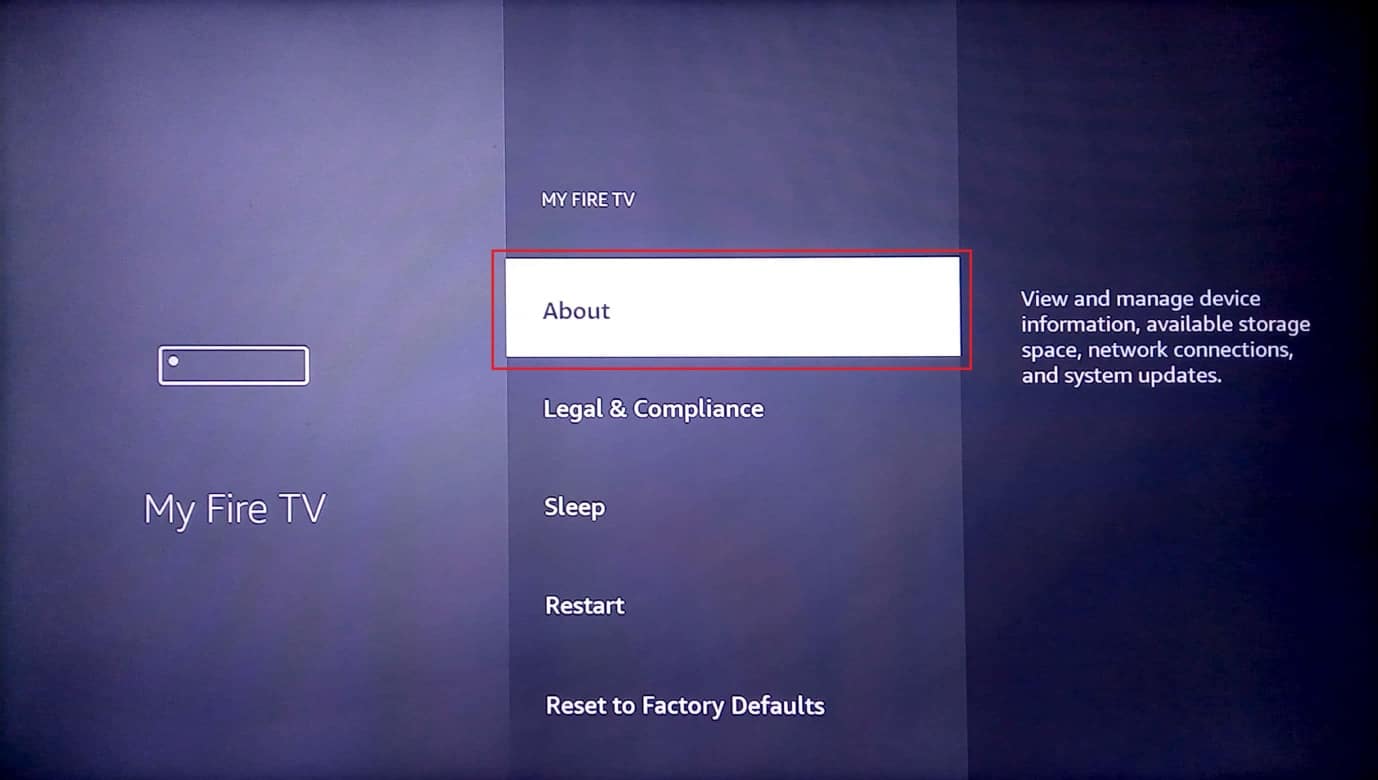
4. Wybierz Sprawdź aktualizacje opcja.
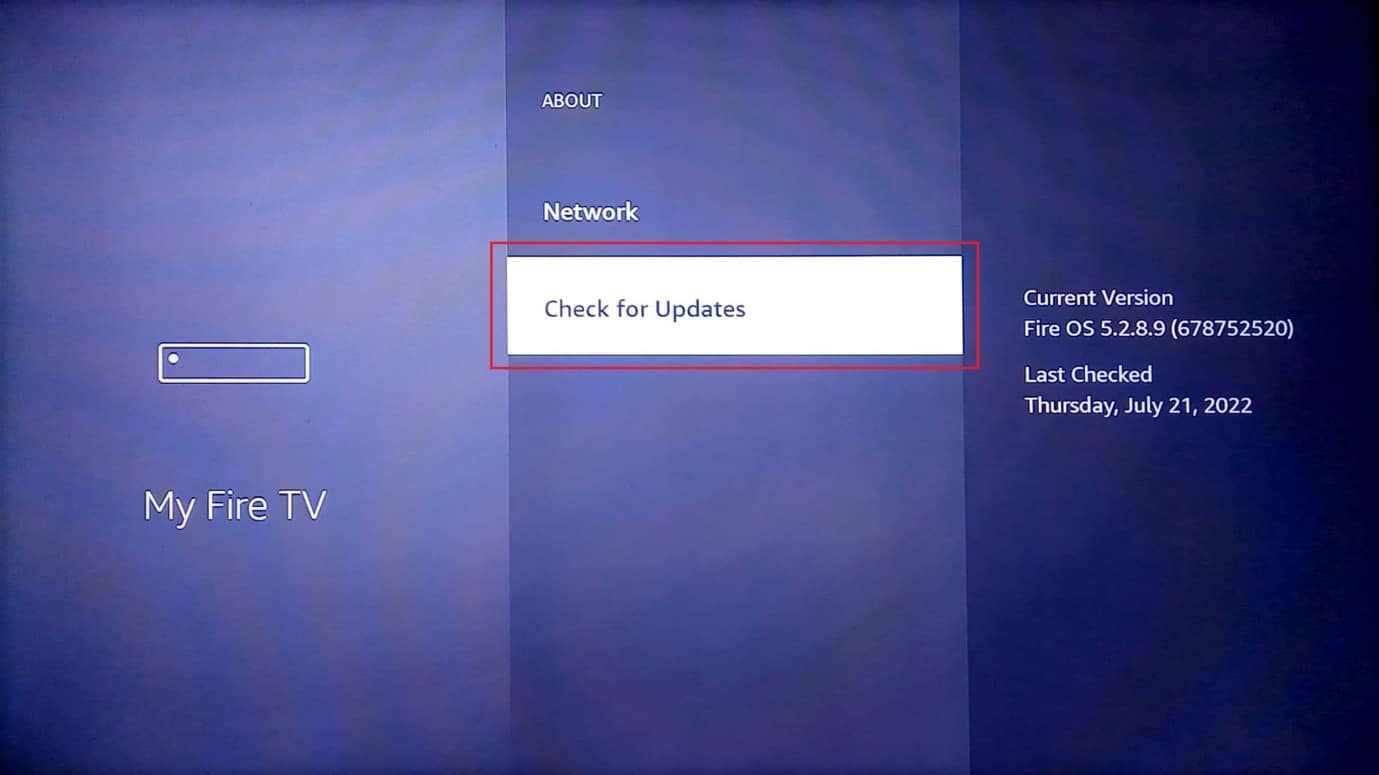
5. Wybierz Zainstaluj aktualizację opcja.
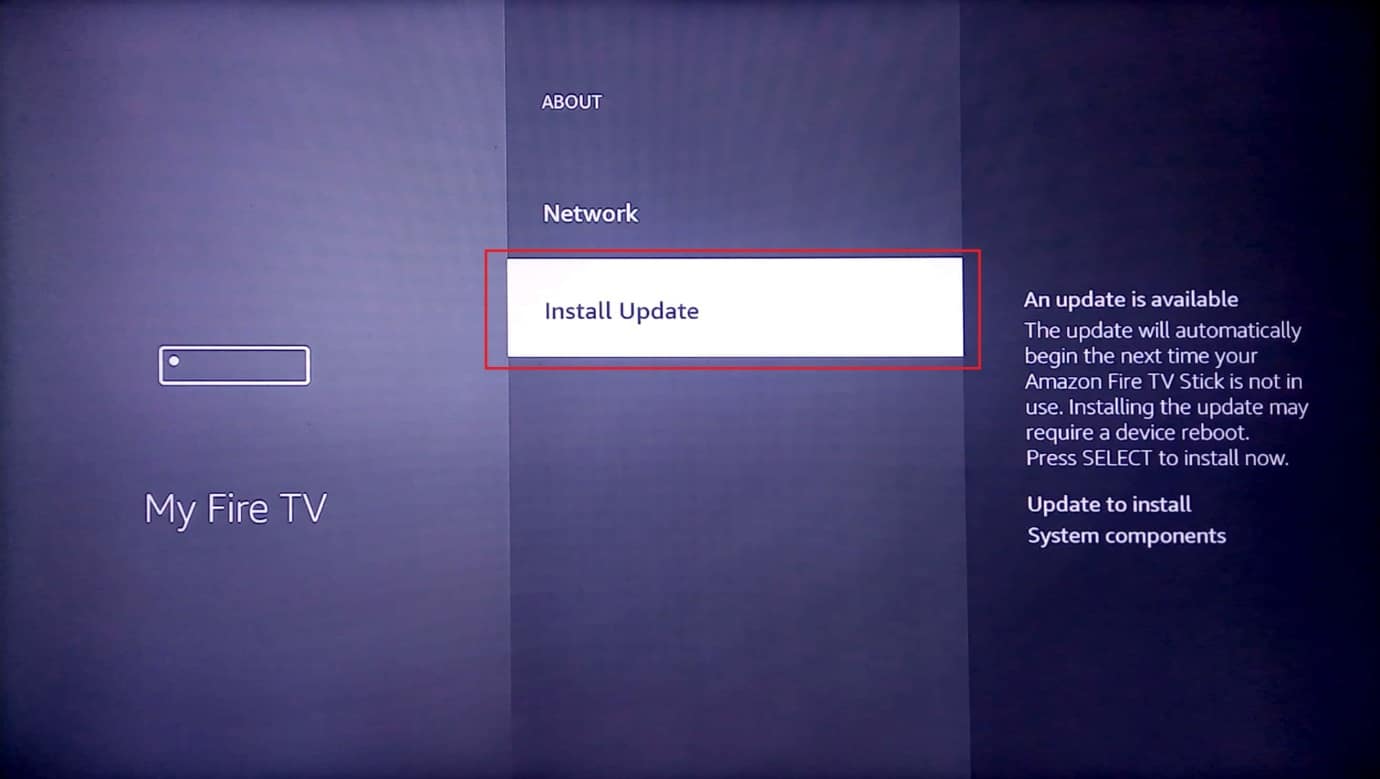
Przeczytaj także: Jak przyspieszyć Firestick
Oto wszystkie możliwe metody rozwiązania problemu z niemożnością aktualizacji Fire TV Stick 4K.
Metoda 1: Podstawowe metody rozwiązywania problemów
Podstawowe metody rozwiązywania problemów opisane w tej sekcji mogą pomóc w usunięciu i naprawieniu drobnych problemów i usterek, które mogły spowodować błąd podczas aktualizacji na Fire TV Stick.
1A. Rozwiązywanie problemów sprzętowych
Najpierw sprawdź, czy połączenia sprzętowe nie są uszkodzone i sprawdź porty połączeniowe Fire TV Stick.
- Użyj dostarczonego sprzętu połączeniowego- Upewnij się, że używasz zasilacza i kabla HDMI dostarczonych wraz z Fire TV Stick, aby uniknąć problemów z niezgodnością.
- Wymień kabel HDMI- Jeśli kabel HDMI jest uszkodzony lub skręcony, możesz go wymienić, aby rozwiązać problem. Możesz spróbować użyć szybkiego kabla HDMI, aby naprawić komunikat o błędzie Nie można zaktualizować Fire TV Stick 4K. Pomogłoby to również w szybszym przesyłaniu danych.
- Podłącz kabel HDMI bezpośrednio- Jeśli używasz koncentratora HDMI do podłączenia kabla HDMI do Fire TV Stick, możesz spróbować go odłączyć, a następnie podłączyć bezpośrednio do portu HDMI. Zmniejszyłoby to zakłócenia z innych kabli HDMI w urządzeniu i pomogło w zainstalowaniu aktualizacji Fire TV Stick 4K.
- Sprawdź problemy z pilotem Fire TV Stick- Sprawdź, czy przyciski źródła lub wejścia na pilocie Fire TV Stick działają i sprawdź, czy możesz wybierać opcje za pomocą pilota. Jeśli występuje problem z pilotem, wymień go na nowy, aby uniknąć problemu z niemożnością aktualizacji Firestick 4K.
- Urządzenia peryferyjne- Jeśli urządzenia peryferyjne, takie jak odbiorniki i listwy dźwiękowe, są podłączone do Fire TV Stick za pośrednictwem portów połączeniowych i kabli, możesz spróbować odłączyć je i ponownie podłączyć do portów, aby rozwiązać problem.
1B. Podłącz ponownie kabel HDMI do Fire TV Stick
Czasami sygnał wejściowy przesłany do Fire TV Stick może nie być prawidłowo przekazany do telewizora z powodu drobnej usterki lub błędu kabla HDMI. Możesz spróbować ponownie podłączyć kabel do portu HDMI, aby naprawić komunikat o błędzie Nie można zaktualizować Fire TV Stick 4K.
1. Odłącz Fire TV Stick z portu HDMI i odczekaj 5 minut.
2. Podłącz ponownie Fire TV Stick do portu HDMI i zaktualizuj go.
1C. Uruchom ponownie Fire TV
Jako uniwersalną metodę rozwiązania wszystkich problemów na urządzeniach, możesz spróbować ponownie uruchomić Fire TV Stick, aby rozwiązać problem.
1. Przejdź do Ustawienia na ekranie głównym.
2. W menu wybierz opcję Mój ogień TV opcja.
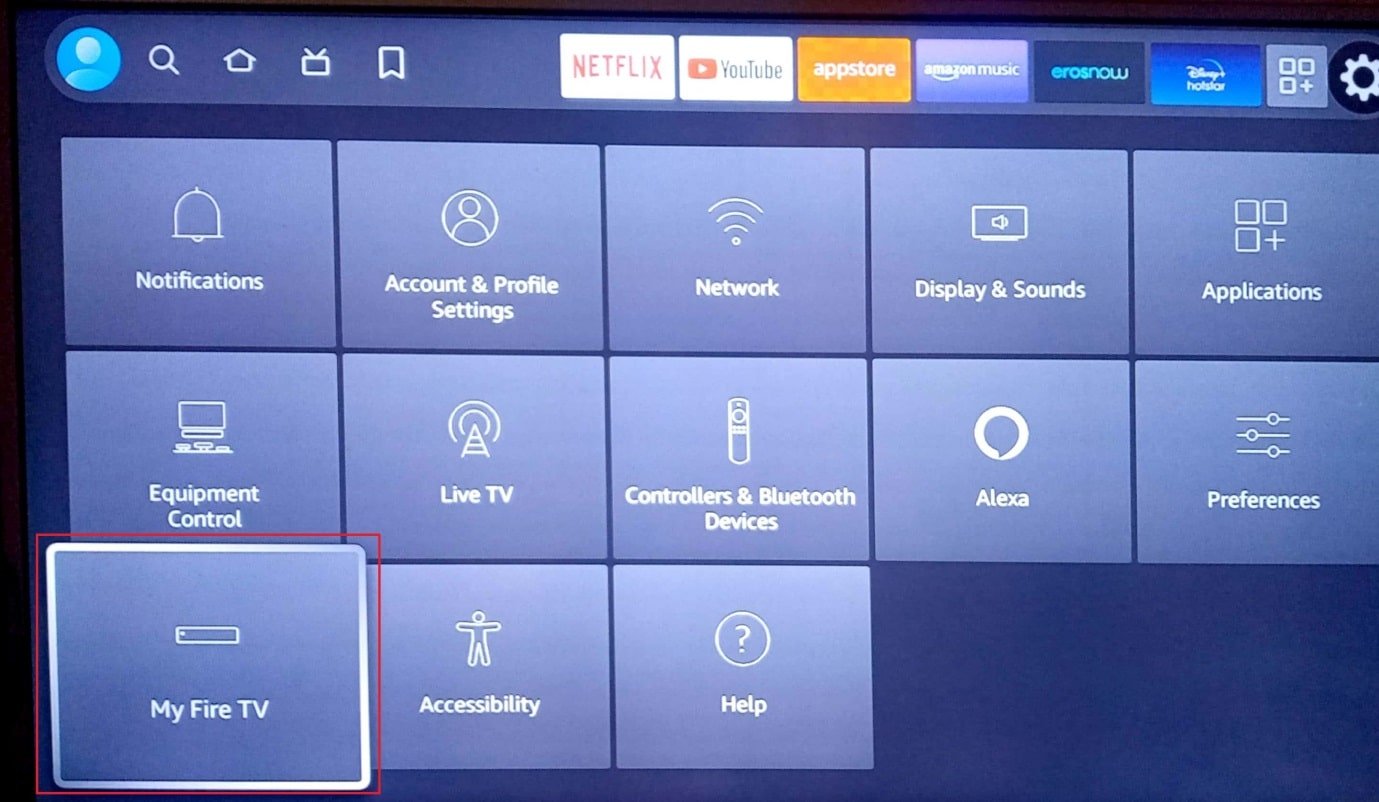
3. Wybierz restart opcję i naciśnij Pobierz dwukrotnie klawisz strzałki.
Uwaga: Alternatywnie możesz nacisnąć Wybierz lub okrągły przycisk na środku + Odtwórz / wstrzymaj przycisk na pilocie dla 5 towary drugiej jakości.
4. Wybierz restart opcję ponownie i naciśnij przycisk OK przycisk, aby ponownie uruchomić Fire TV Stick.
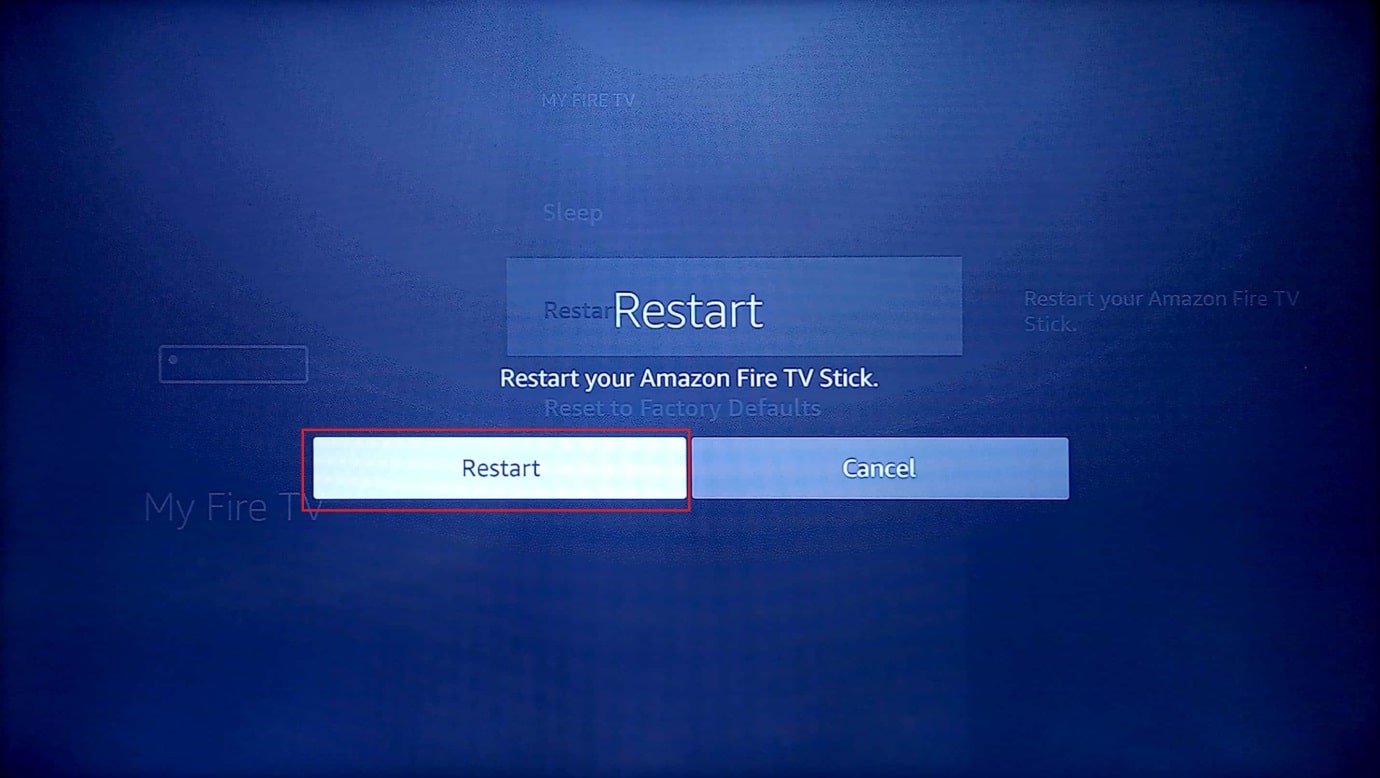
1D. Urządzenia z cyklem zasilania
Inną opcją rozwiązania problemu jest wymuszenie i włączenie zasilania podłączonych urządzeń. Spowoduje to usunięcie wszystkich usterek i błędów na urządzeniach.
Opcja I: Uruchom ponownie Fire TV Stick
Tutaj wyjaśniono metodę włączania i wyłączania Fire TV Stick.
1. Odłącz swój Fire TV z portu HDMI, a kabel USB z portu micro USB.
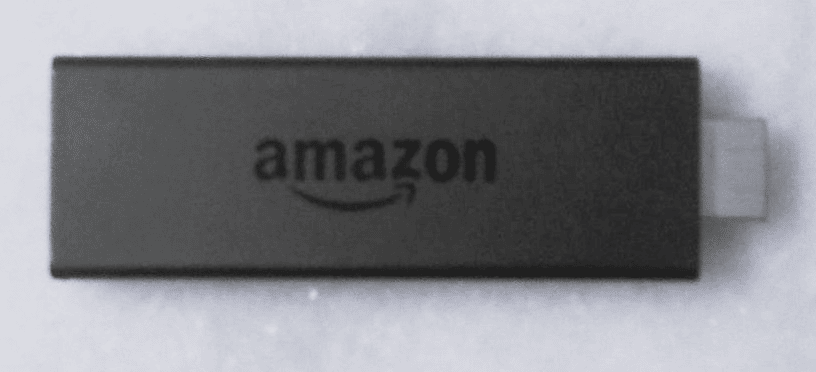
2. Poczekaj 60 sekund, podłącz ponownie Fire TV Stick i włącz go.
Przeczytaj także: Jak wyłączyć Firestick
Opcja II: Uruchom ponownie router Wi-Fi
Wykonaj kroki podane w tej metodzie, aby włączyć i ponownie włączyć router Wi-Fi, aby naprawić problemy z łącznością sieciową i rozwiązać komunikat o błędzie Nie można zaktualizować Fire TV Stick 4K.
1. wciśnij power na routerze Wi-Fi, aż diody LED zgasną.

2. Odłącz kabel zasilający od gniazdka elektrycznego i podłącz go ponownie po 60 sekundach.
3. wciśnij power przycisk, aż zaświecą się diody LED i podłącz Fire TV Stick do sieci.
1E. Przejdź do widoku głosowego
Jeśli ekran zawiesza się podczas instalowania aktualizacji Fire TV Stick 4K, możesz wykonać krok podany w tej metodzie, aby wyjść z ekranu aktualizacji i wyświetlić ekran główny Fire TV Stick.
Aby przejść do widoku głosowego, po prostu naciśnij i przytrzymaj przycisk Wstecz+Menu jednocześnie na pilocie Fire TV, aby przejść do widoku głosowego.
1F. Pozwól Fire TV ostygnąć
Jeśli używasz Fire TV Stick w cieplejszych obszarach, możesz pozwolić mu ostygnąć w regularnych odstępach czasu, aby uniknąć problemu Nie można zaktualizować Firestick 4K.
- Wyłącz Fire TV Stick, odczekaj 10 do 15 minut i włącz telewizor.
- Wyłącz Fire TV Stick co 4 do 5 godzin, aby zapewnić lepsze działanie.
1G. Skorzystaj z usługi VPN (jeśli dotyczy)
Aby naprawić komunikat o błędzie Nie można zaktualizować Fire TV Stick 4K, możesz spróbować skorzystać z usługi VPN, takiej jak NordVPN. Jeśli uważasz, że zapowiedziana aktualizacja jest przydatna, ale nie możesz uzyskać do niej dostępu ze względu na ograniczenia geograficzne w Twoim regionie, możesz spróbować skorzystać z usługi VPN, aby zainstalować konkretną aktualizację. Jednak ta metoda ma zastosowanie tylko do pobierania aktualizacji wydanych w innych regionach. W przeciwnym razie zaleca się unikanie korzystania z usługi VPN na Fire TV Stick.
1H. Sprawdź problem na serwerach Amazon
Jeśli jest problem z Serwery Amazona, możesz napotkać ten problem. Aby rozwiązać ten problem, możesz sprawdzić status społeczności Amazon w domyślnej przeglądarce internetowej. Jeśli serwer jest w trakcie konserwacji, musisz poczekać, aż społeczność Amazon powróci do funkcjonalnej formy.
Metoda 2: Rozwiązywanie problemów z łącznością internetową
Jedną z głównych przyczyn problemów z aktualizacją Fire TV Stick jest problem z połączeniem internetowym. Możesz spróbować wdrożyć metody podane w tej sekcji, aby naprawić błędy i opóźnienia w połączeniu internetowym.
Krok I: Sprawdź prędkość połączenia internetowego
Jeśli prędkość wysyłania połączenia internetowego jest poniżej 25 Mbps, nie możesz użyć określonej sieci Wi-Fi do aktualizacji Fire TV Stick. Szybkość sieci Wi-Fi, z którą się łączysz, możesz sprawdzić za pomocą komputera z systemem Windows. Możesz łatwo naprawić komunikat o błędzie Nie można zaktualizować Fire TV Stick 4K, jeśli specyfikacja jest spełniona. Odwiedzić Speedtest stronę internetową i sprawdź prędkość sieci.
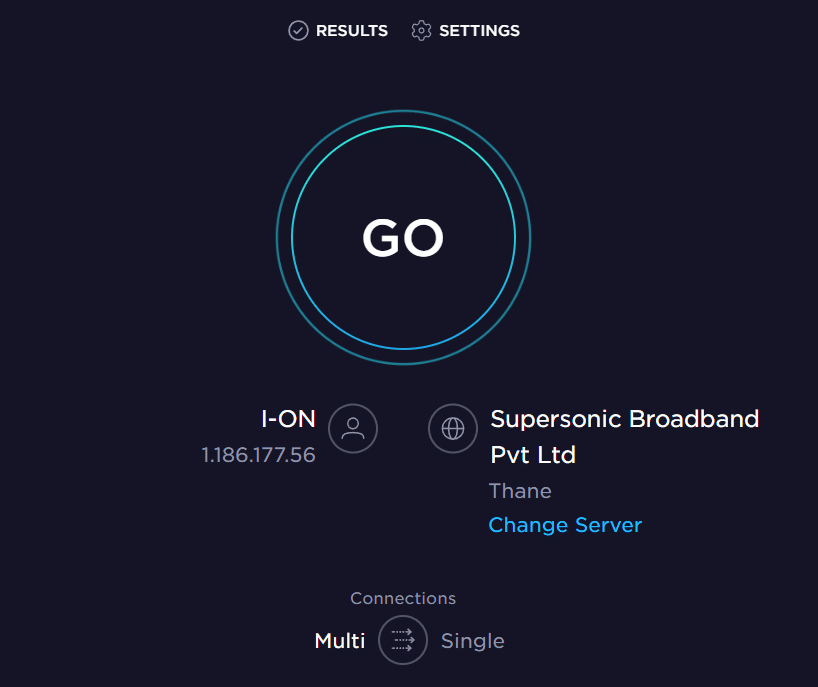
Jeśli prędkość wysyłania na stronie wyników jest niższa niż określona wartość 25 Mbps, musisz zastosować jedną z tych metod i ponownie zainstalować aktualizację Fire TV Stick 4K.
- Podłącz Fire TV Stick do innej sieci Wi-Fi lub
- Zmień plan połączenia internetowego, z którego korzystasz.
Krok II: Wzmocnij połączenie internetowe Fire TV Stick
Następną metodą usunięcia problemu Nie można zaktualizować Firestick 4K jest wzmocnienie połączenia internetowego Fire TV Stick w celu zmniejszenia problemów z łącznością sieciową. Możesz albo:
- Odłącz inne urządzenia podłączone do sieci Wi-Fi.
- Podaj odległość między Fire TV Stick a routerem Wi-Fi.
Krok III: Sprawdź, czy Fire TV jest podłączony do Internetu
Inną częstą przyczyną problemów z aktualizacją Fire TV Stick jest to, że może nie być on podłączony do połączenia internetowego. Aby to naprawić, możesz sprawdzić, czy Fire TV Stick jest podłączony do sieci Wi-Fi, korzystając z metody podanej tutaj.
1. Na ekranie głównym wybierz Ustawienia icon.
2. Wybierz Sieć opcja.
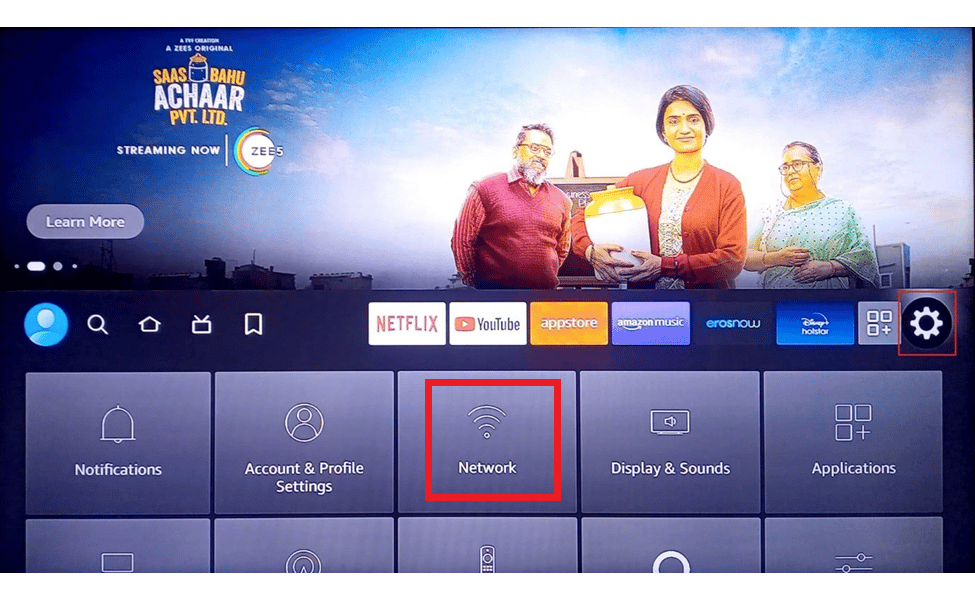
3. wciśnij Odtwórz / wstrzymaj na pilocie Fire TV, aby sprawdzić, czy Fire TV jest podłączony do Internetu.
Krok IV: Połącz się ponownie z Internetem
Jeśli występuje usterka w połączeniu internetowym z Fire TV Stick, możesz spróbować ponownie podłączyć go do sieci Wi-Fi, aby naprawić komunikat o błędzie Nie można zaktualizować Fire TV Stick 4K, wykonując czynności podane poniżej.
1. Wybierz Ustawienia ikona po prawej stronie ekranu głównego.
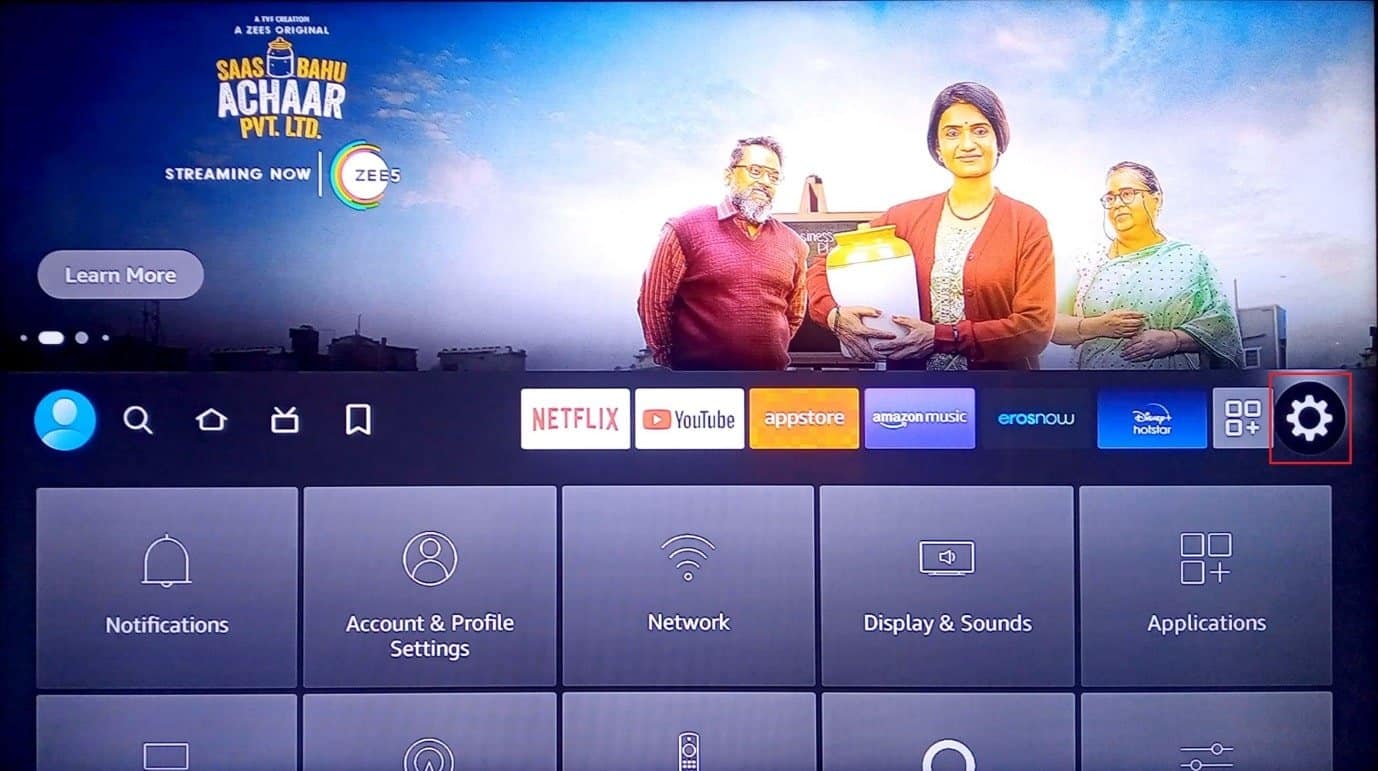
2. Wybierz Sieć opcja w menu.
3. Wybierz Domowa sieć Wi-Fi opcja.
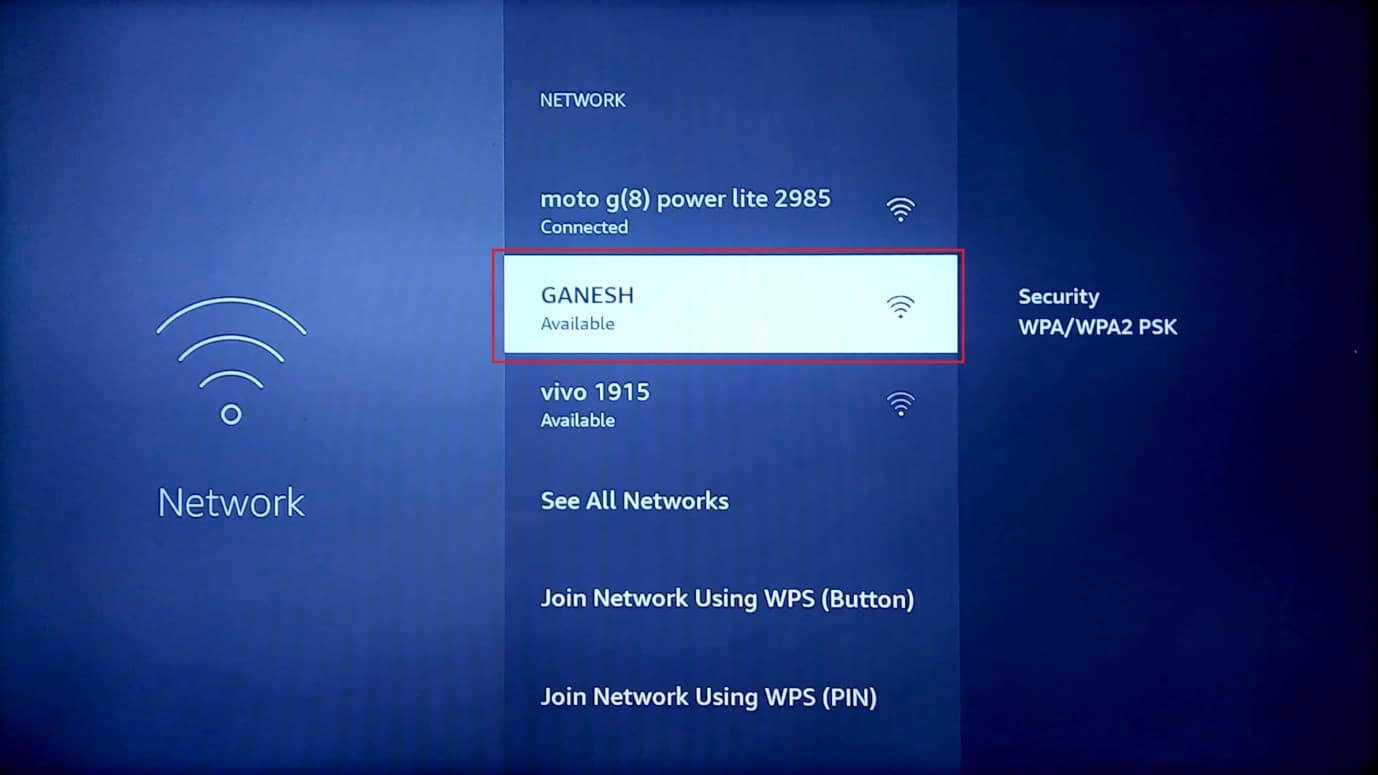
4. Wybierz konkretną sieć Wi-Fi, z którą chcesz się połączyć, naciskając OK kliknij na nim dwa razy.
5. Wpisz prawidłowe hasło za pomocą klawiatury i wybierz CONNECT przycisk.
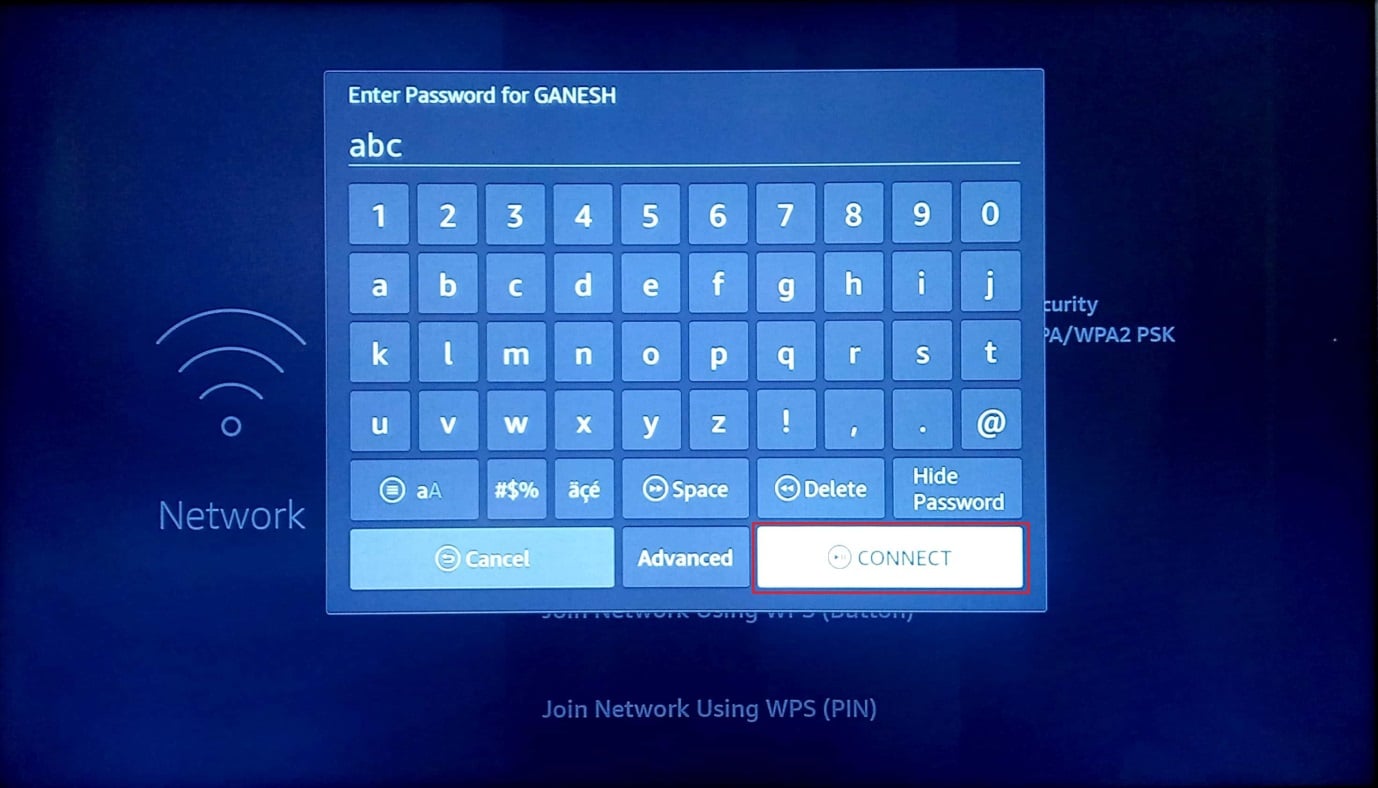
Krok V: Wyłącz usługę VPN
Jedną z niezidentyfikowanych przyczyn problemu z aktualizacją Fire TV Stick są zakłócenia ze strony usługi VPN. Spowoduje to zmniejszenie szybkości sieci Wi-Fi, z którą się łączysz; możesz spróbować wyłączyć usługę, aby rozwiązać problem i ponownie zainstalować aktualizację Fire TV Stick 4K.
1. Użyj pilota Fire TV Stick, aby otworzyć zainstalowaną usługę VPN.
2. Wybierz poza w prawym górnym rogu ekranu, aby wyłączyć usługę VPN.
Przeczytaj także: 8 najlepszych aplikacji do tworzenia kopii lustrzanych Fire TV
Metoda 3: Zwolnij miejsce na dysku
Fire TV Stick ma wbudowaną pamięć o pojemności 8 GB, a aby aktualizacje mogły zostać zainstalowane, wymagane jest co najmniej 500 MB pamięci. W takim przypadku możesz zwolnić miejsce na Fire TV Stick, aby rozwiązać problem Nie można zaktualizować Firestick 4K.
Krok I: Sprawdź dostępną pamięć
Pierwszym krokiem, aby naprawić komunikat o błędzie Nie można zaktualizować Fire TV Stick 4K, jest sprawdzenie dostępnej pamięci na Fire TV Stick, przechodząc do Ustawień.
1. Iść do Ustawienia z ekranu głównego.
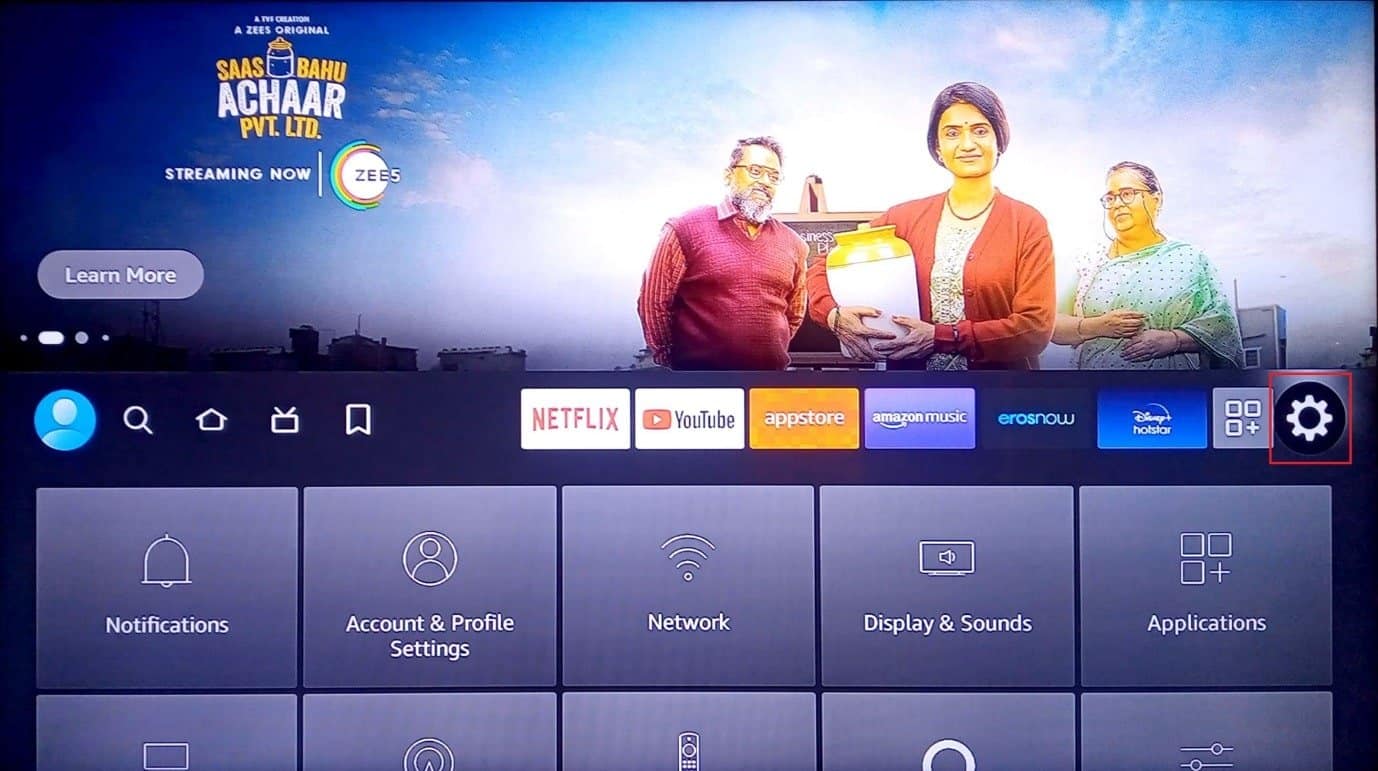
2. wybierać Mój ogień TV w wyświetlonym menu.
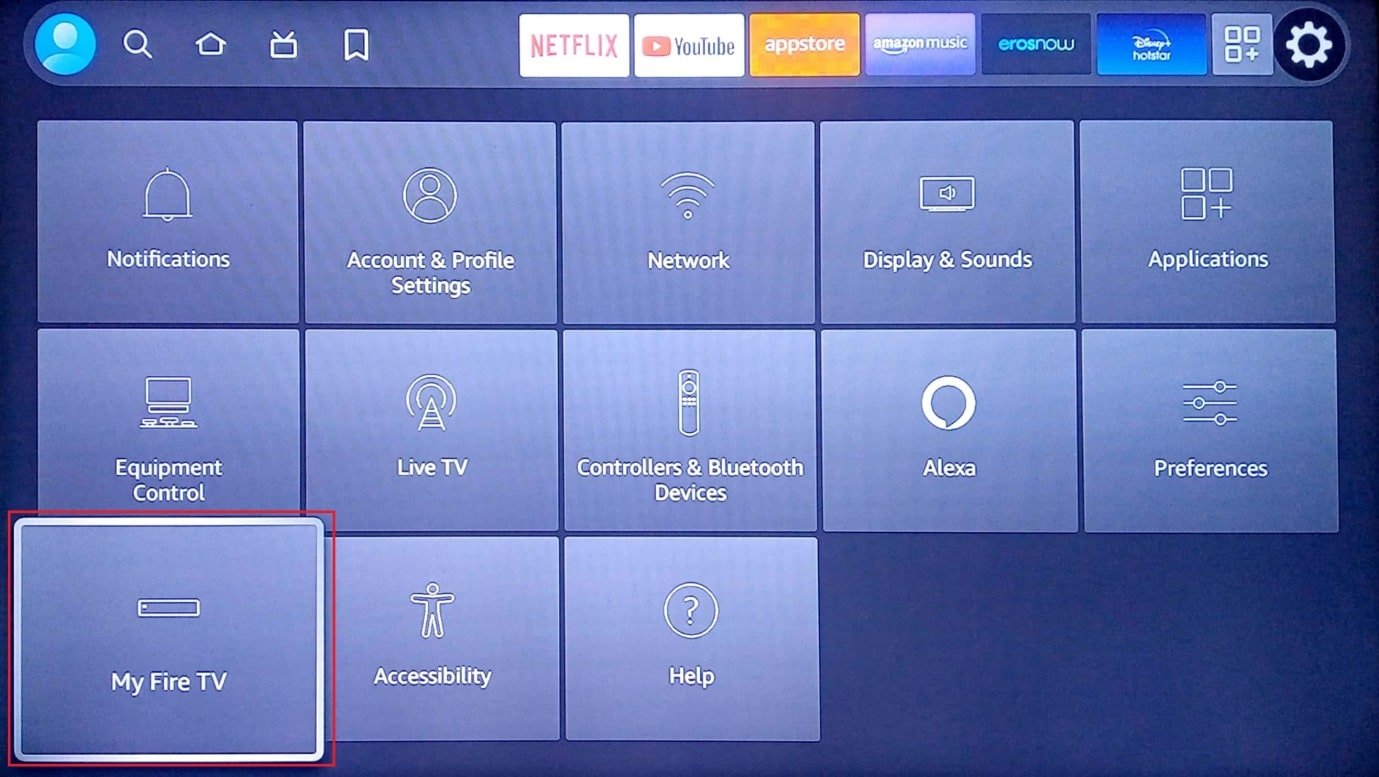
3. Wybierz O nas zakładkę na liście.
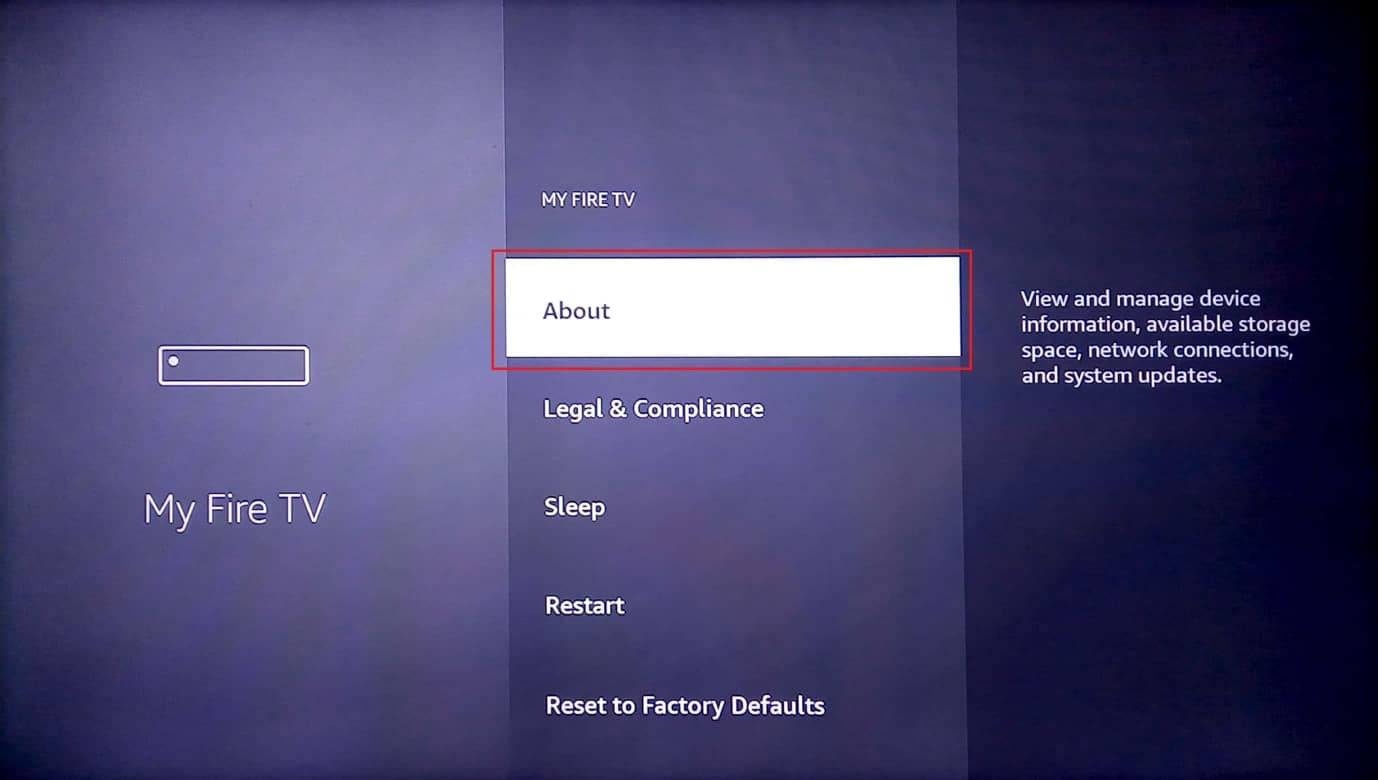
4. Wybierz Magazynowanie i sprawdź, czy dostępna jest wystarczająca ilość miejsca.
Krok II: Odinstaluj niepotrzebne aplikacje
Większość przestrzeni dyskowej Fire TV Stick zawdzięcza aplikacjom zainstalowanym w urządzeniu. Możesz spróbować odinstalować niepotrzebne aplikacje, aby rozwiązać problem z pamięcią. Musisz wyczyścić pamięć podręczną aplikacji i dane, a następnie odinstalować aplikację, aby całkowicie wyczyścić pamięć.
1. Wróć do Ustawienia stronę główną i wybierz Zastosowania opcja.
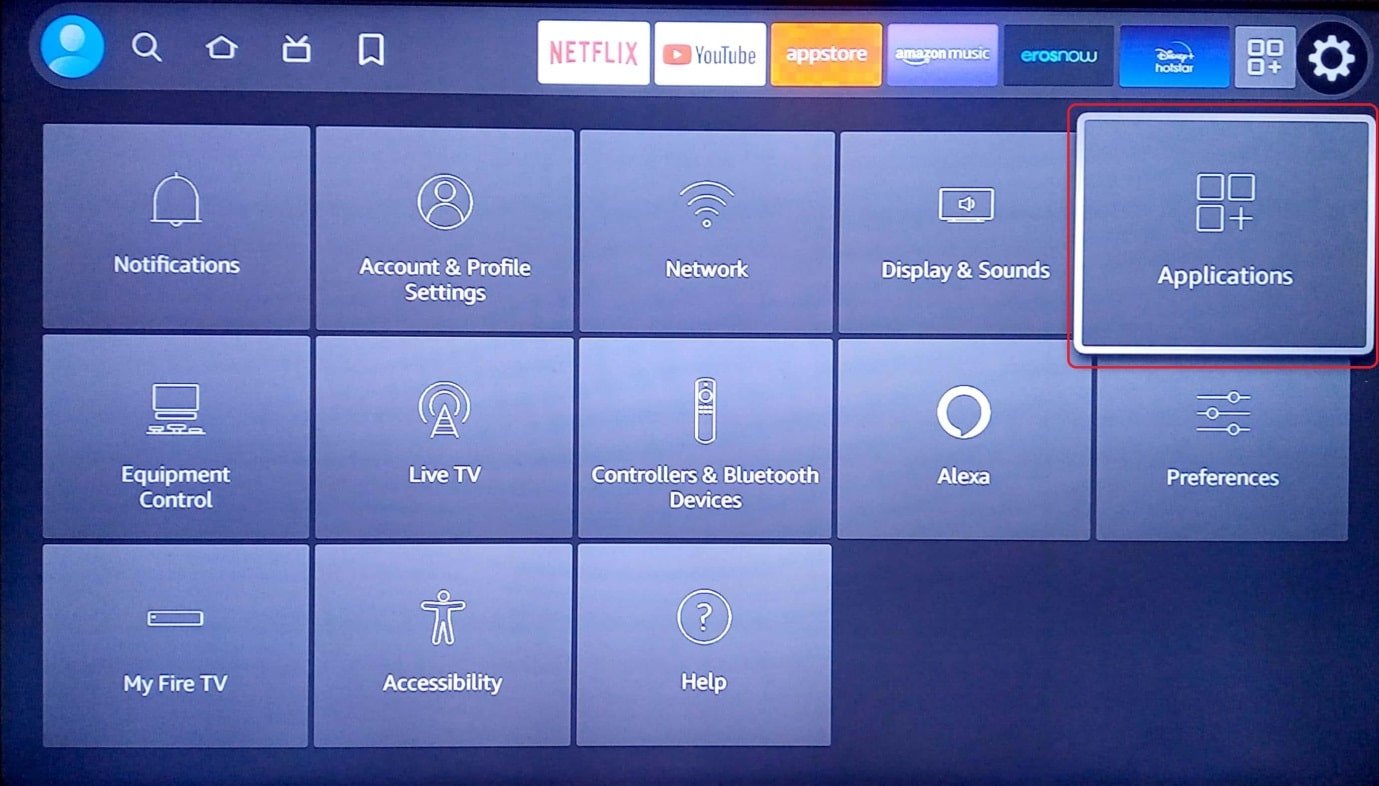
2. Wybierz Zarządzaj zainstalowanymi aplikacjami patka.
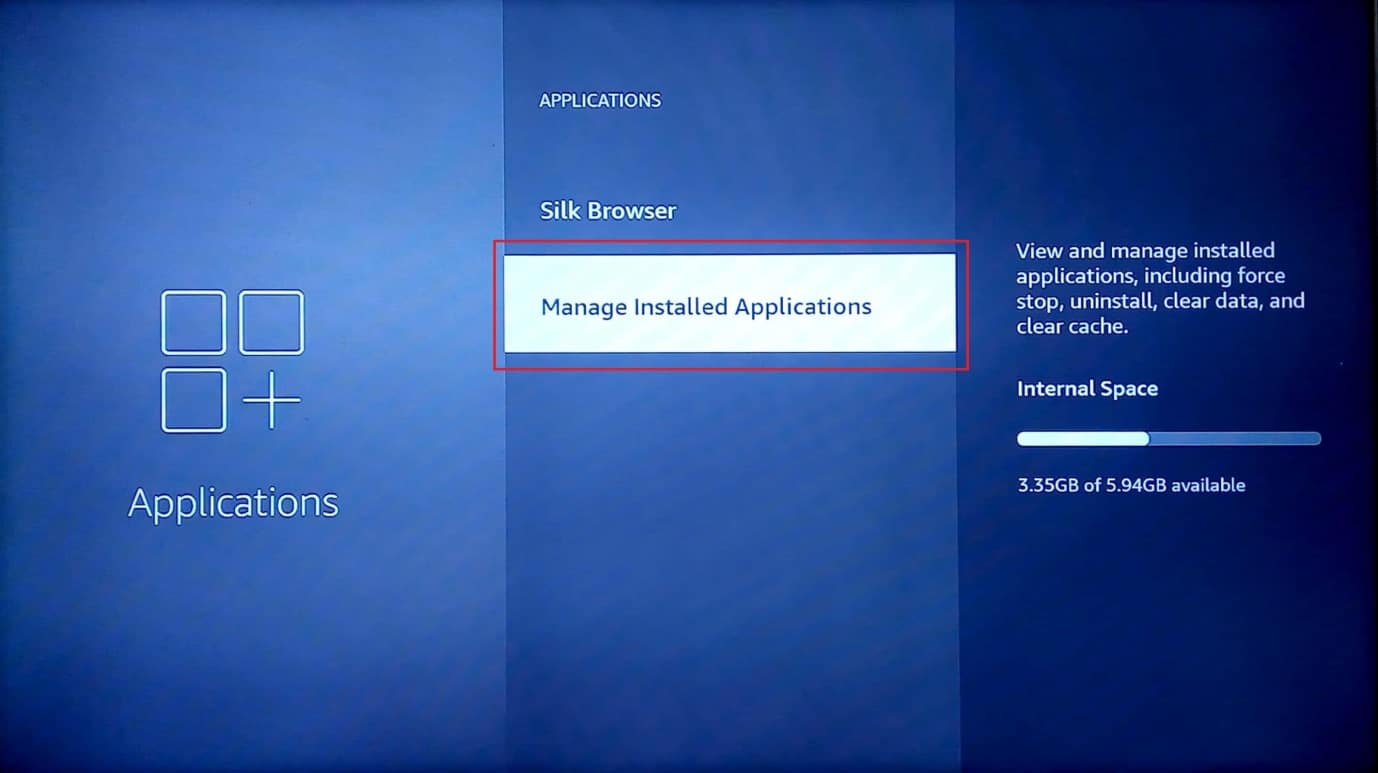
3. Wybierz niepotrzebną aplikację, aby wyświetlić stronę informacyjną aplikacji.
Uwaga: W celach wyjaśniających, Netflix aplikacja jest wybrana.
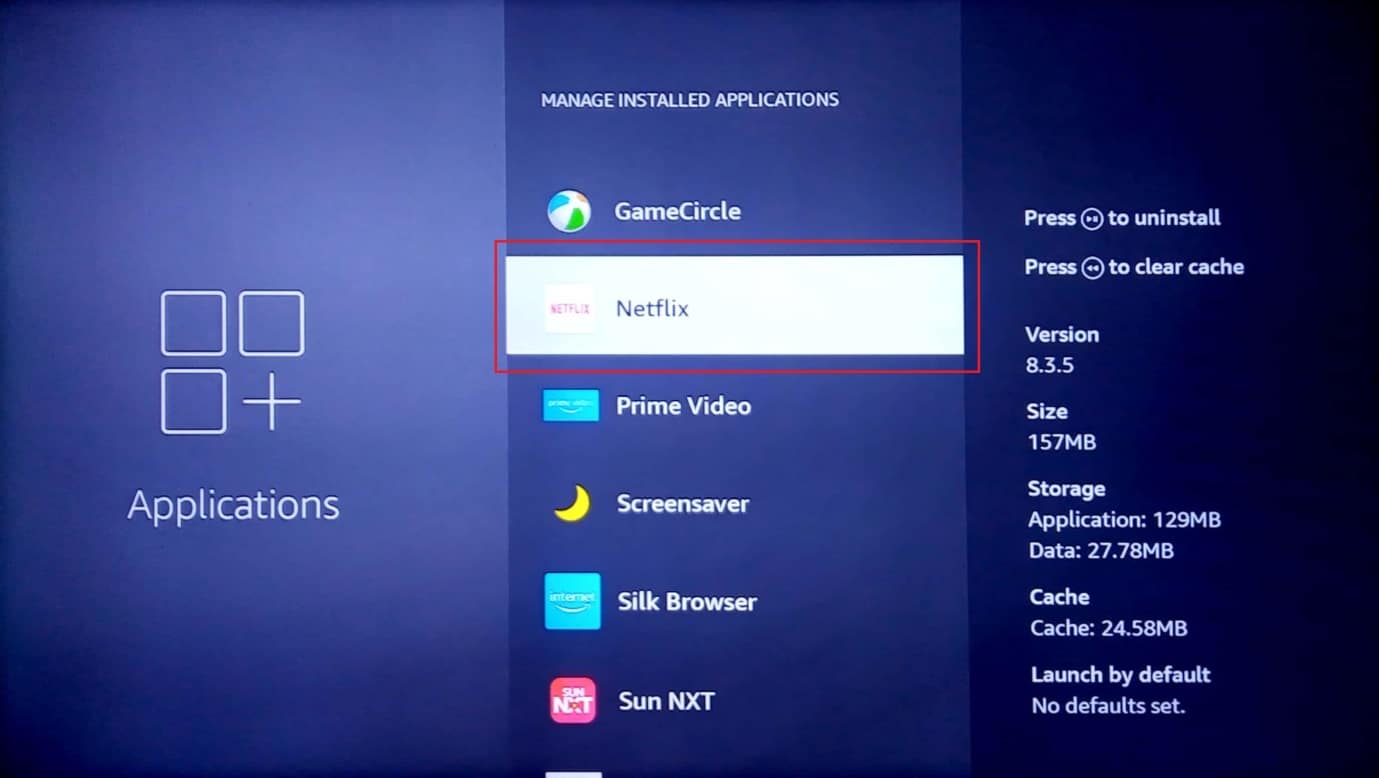
4. Wybierz siła przystanek możliwość zatrzymania aktywności aplikacji w tle.
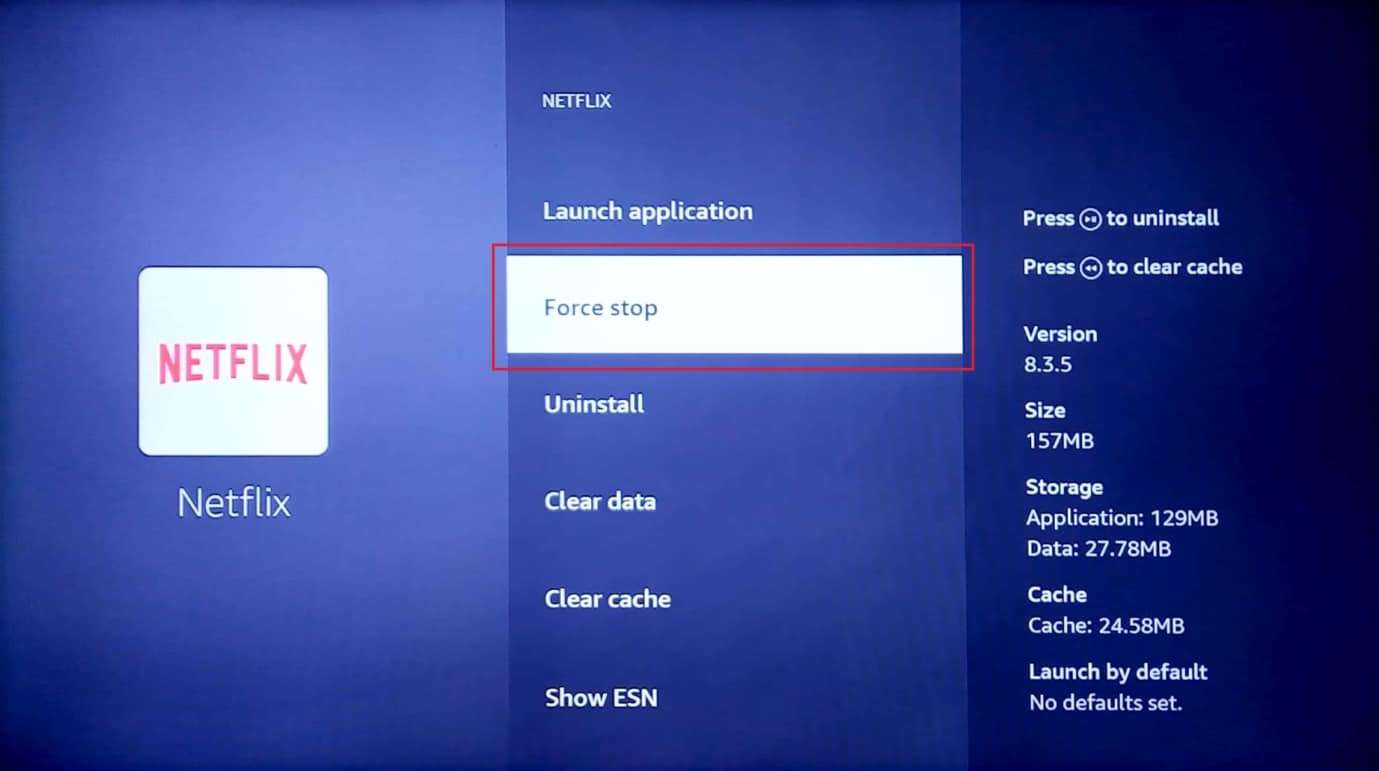
5. Wybierz Wyczyść pamięć podręczną opcję wyczyszczenia danych w pamięci podręcznej.
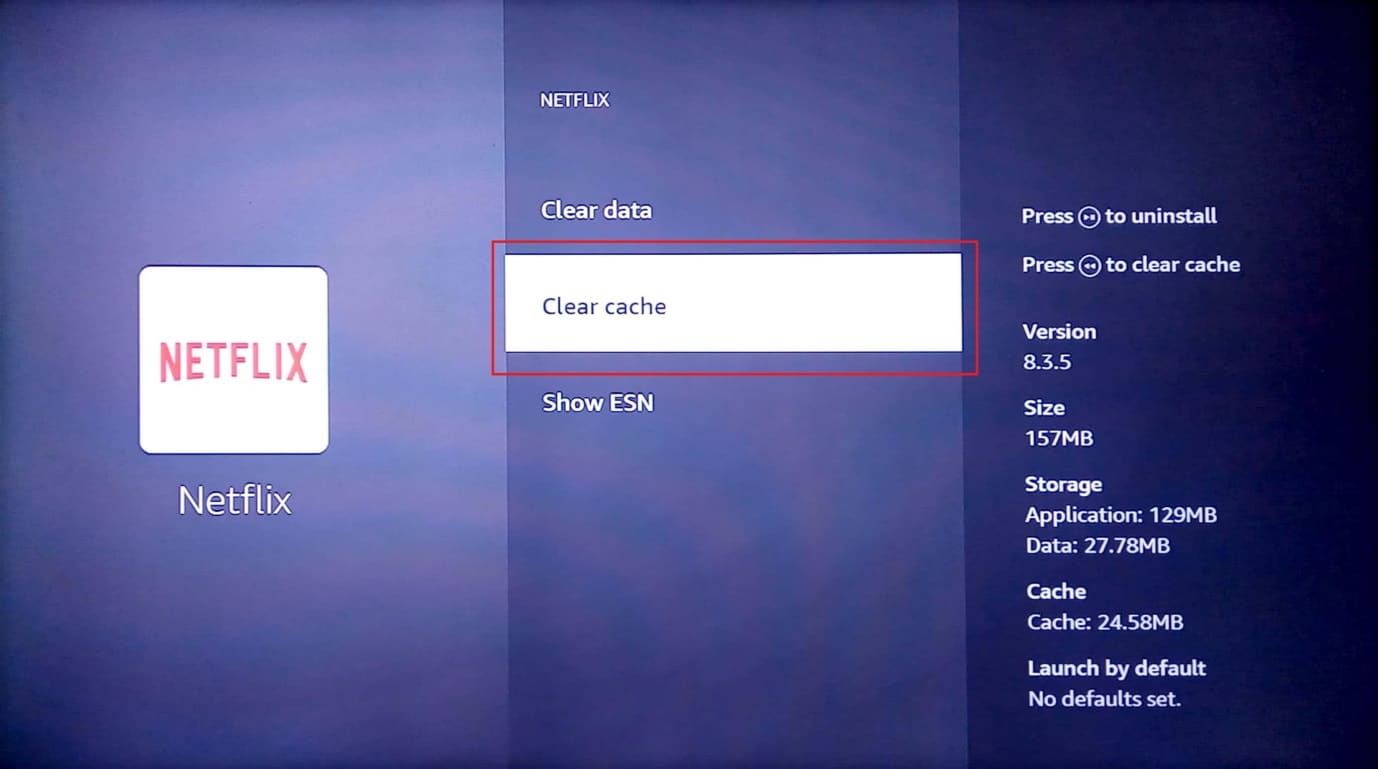
6. Wybierz Usuń daty możliwość wyczyszczenia danych aplikacji.
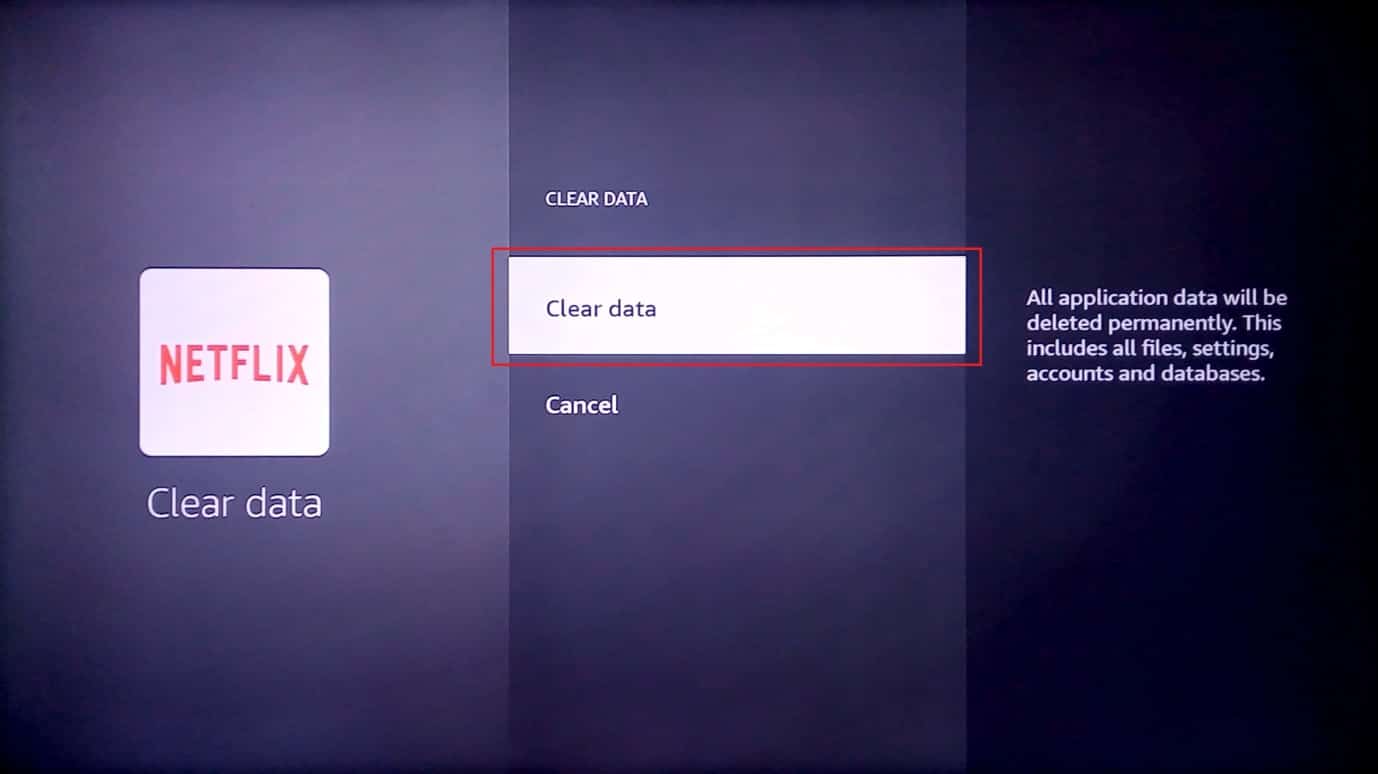
7. Wybierz Wyczyść dane opcję w komunikacie z prośbą o potwierdzenie.
8. Wróć do strony z informacjami o aplikacji i wybierz opcję Odinstaluj opcja.
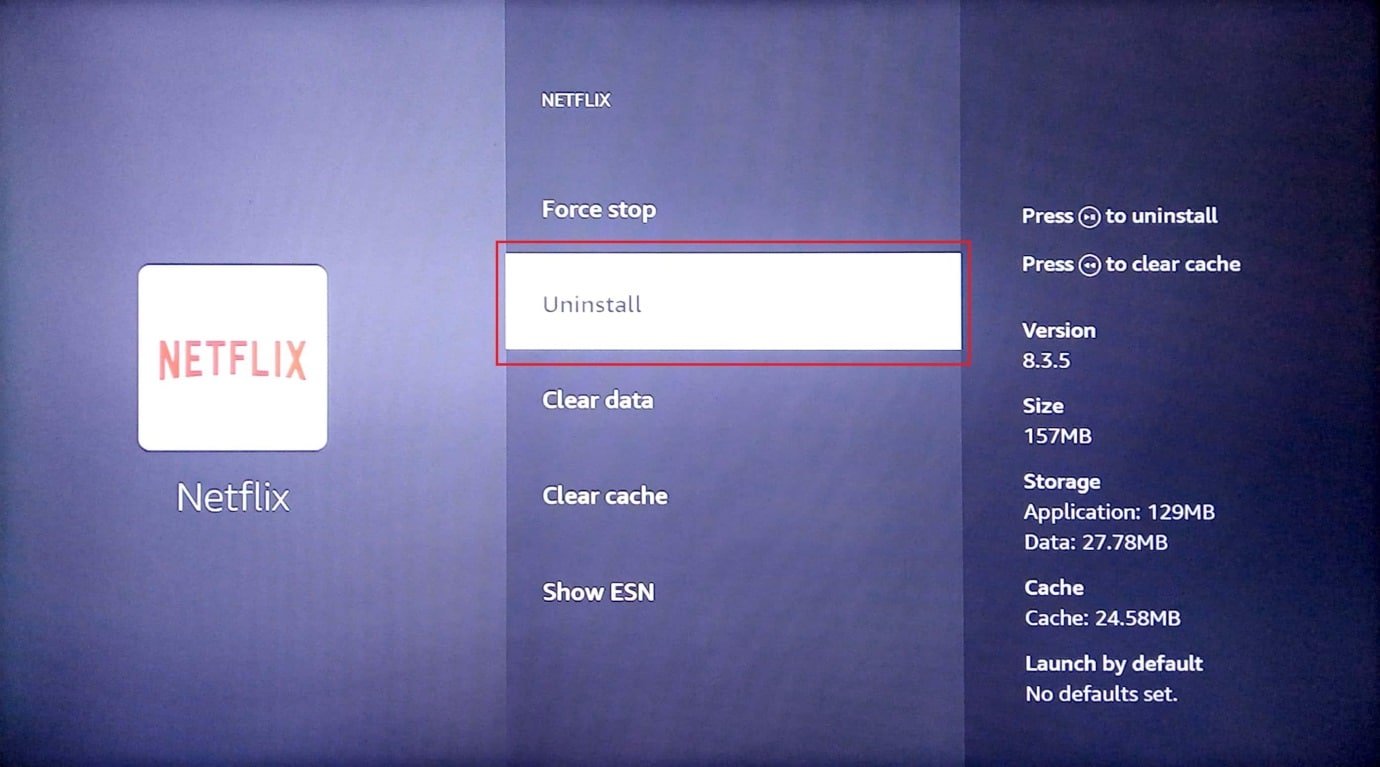
9. Wybierz Potwierdzać przycisk, aby całkowicie odinstalować aplikację.
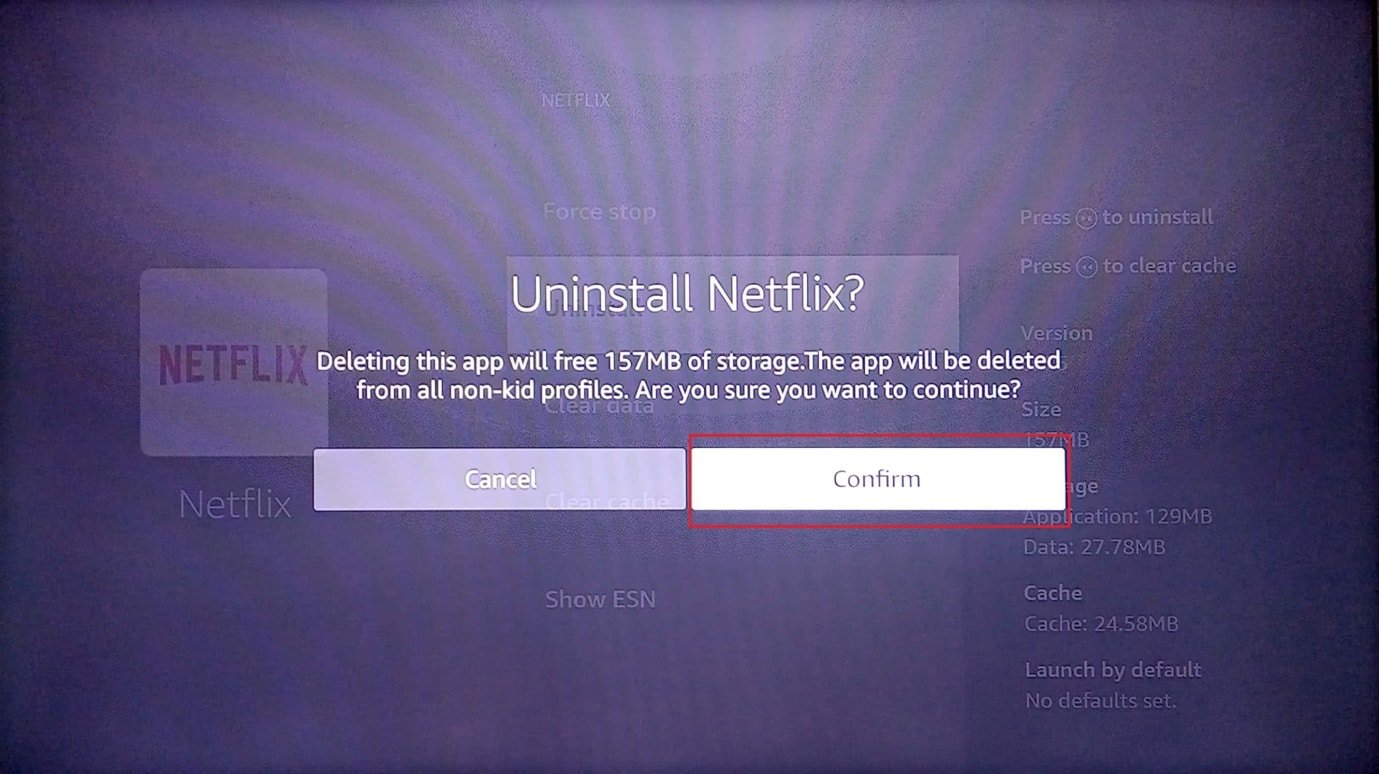
Przeczytaj także: Napraw tablet Amazon Fire, który się nie włącza
Metoda 4: Ręczna zmiana ustawień DNS
Jeśli DNS lub system nazw domen sieci Wi-Fi jest skonfigurowany niepoprawnie, mogą wystąpić problemy z aktualizacją Fire TV Stick z powodu problemu z siecią Wi-Fi. Możesz spróbować ręcznie zmienić ustawienia DNS, aby naprawić komunikat o błędzie Nie można zaktualizować Fire TV Stick 4K.
Krok I: Wybierz adres IP
1. wciśnij menu przycisk na pilocie Fire TV wybierz Mój ognisty telewizor.
2. Wybierz O nas opcja.
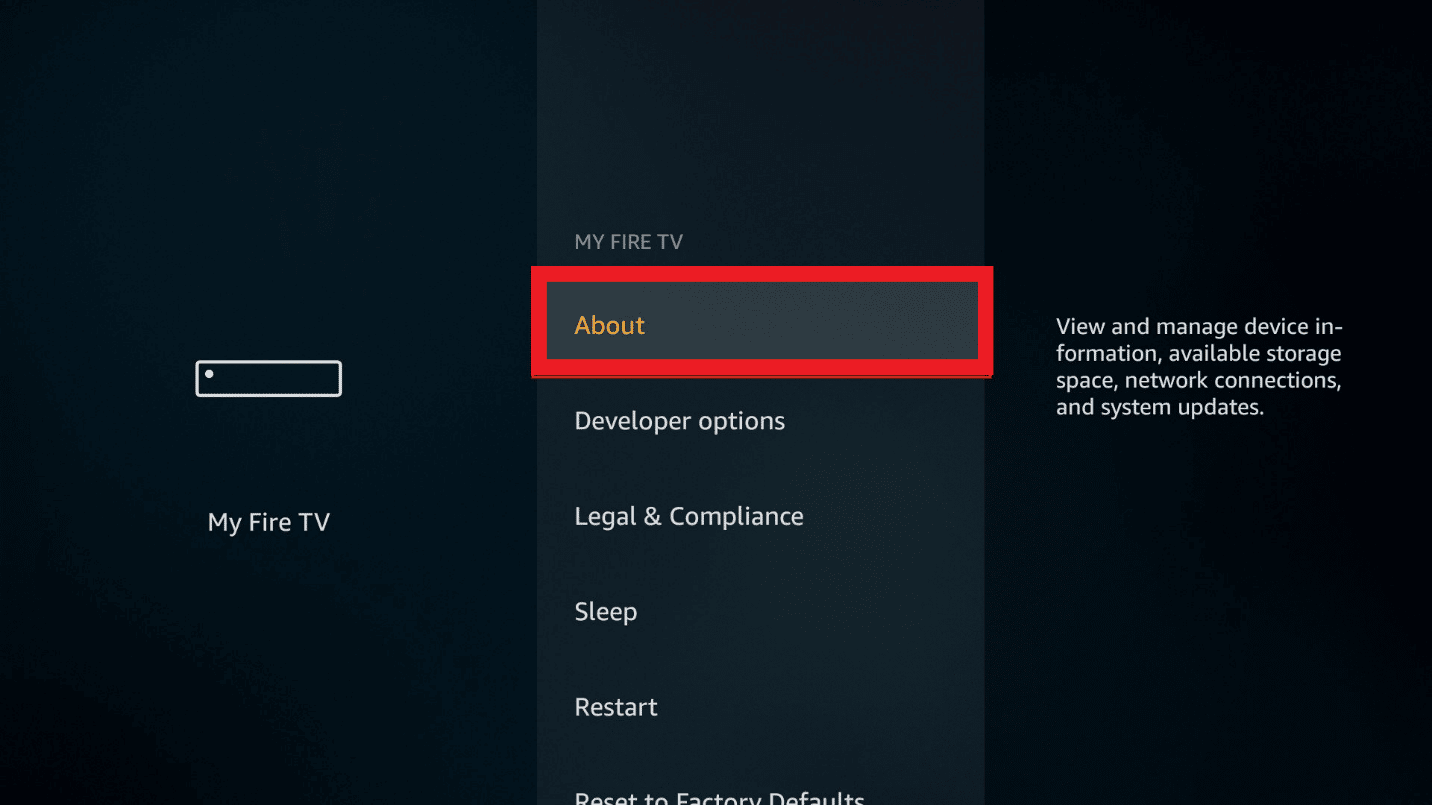
3. Wybierz Sieć zakładkę i Widok adres IP stąd.
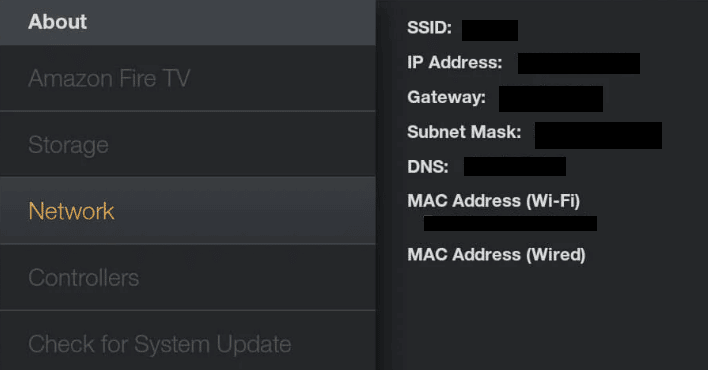
Krok II: Wybierz Sieć Wi-Fi
1. Iść do w panelu ustawień i otwórz Sieć ustawienie.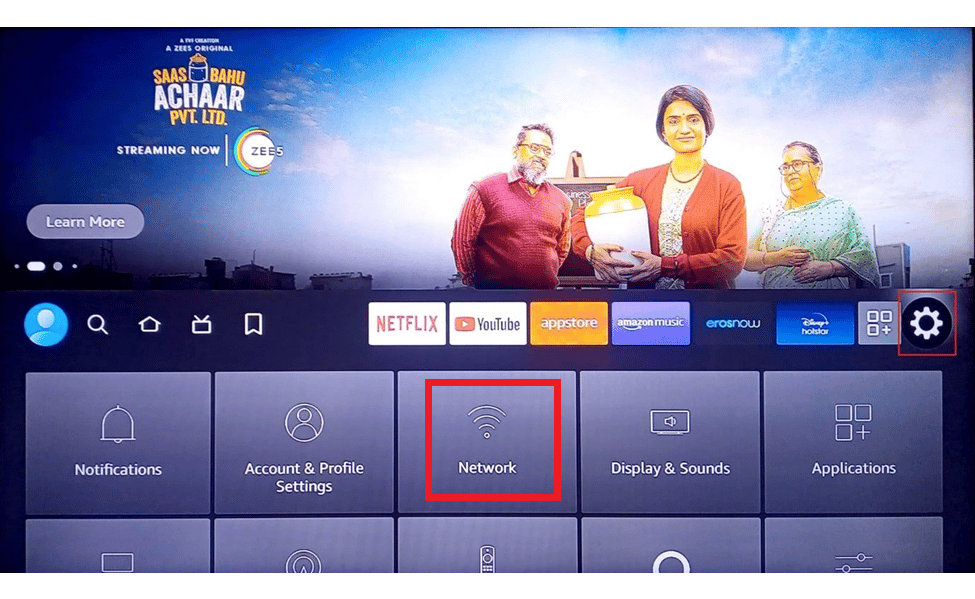
2. Tutaj wybierz Zapomnij tę sieć opcja.
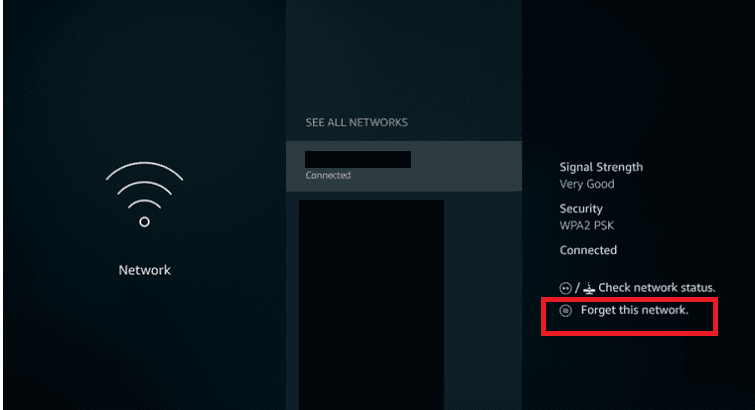
3. Następnie ponownie otwórz połączenie i wprowadź swoje Hasło I wybierz opcję Zaawansowane opcja.
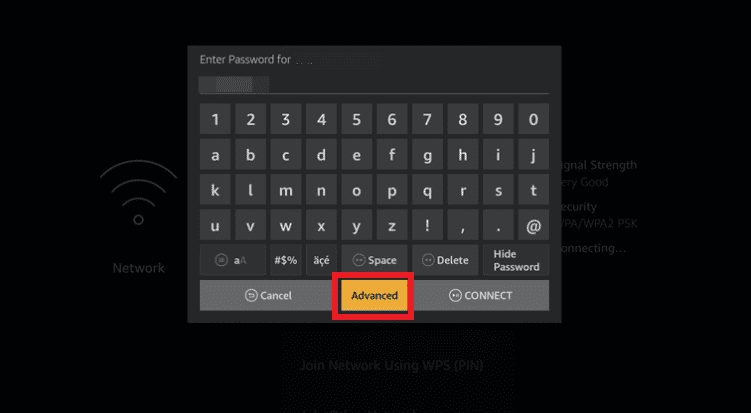
4. Wpisz swój Wartości adresu IP i bramy w którym zanotowałeś Krok 1.
5. Wprowadź podstawowy (DNS 1) i dodatkowy (DNS 2) Ustawienia DNS.
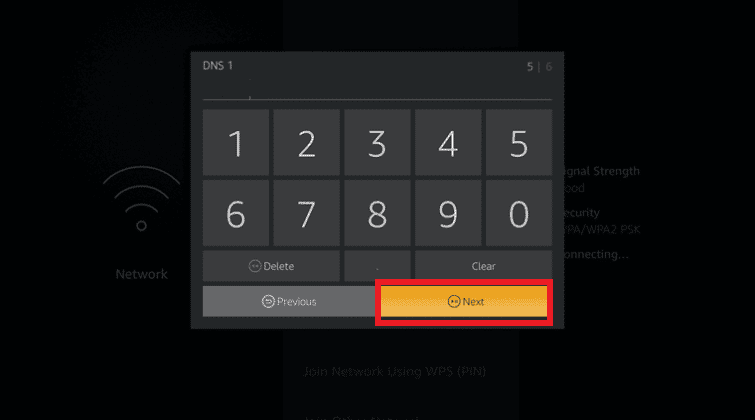
6. restart twój Fire TV Kij wykonując czynności opisane wcześniej i spróbuj zainstalować aktualizację Fire TV Stick 4K.
Przeczytaj także: Napraw problemy z kopiowaniem ekranu Amazon Firestick
Metoda 5: Wykonaj reset do ustawień fabrycznych
W ostateczności, aby rozwiązać problem z aktualizacją Fire TV Stick, możesz spróbować przywrócić ustawienia fabryczne na Fire TV Stick. Zoptymalizuje to pamięć systemową i aplikacje na urządzeniu oraz przywróci je do nowego stanu.
1. otwarte Ustawienia z ekranu głównego.
2. Wybierz Mój ogień TV opcję z wyświetlonego menu.
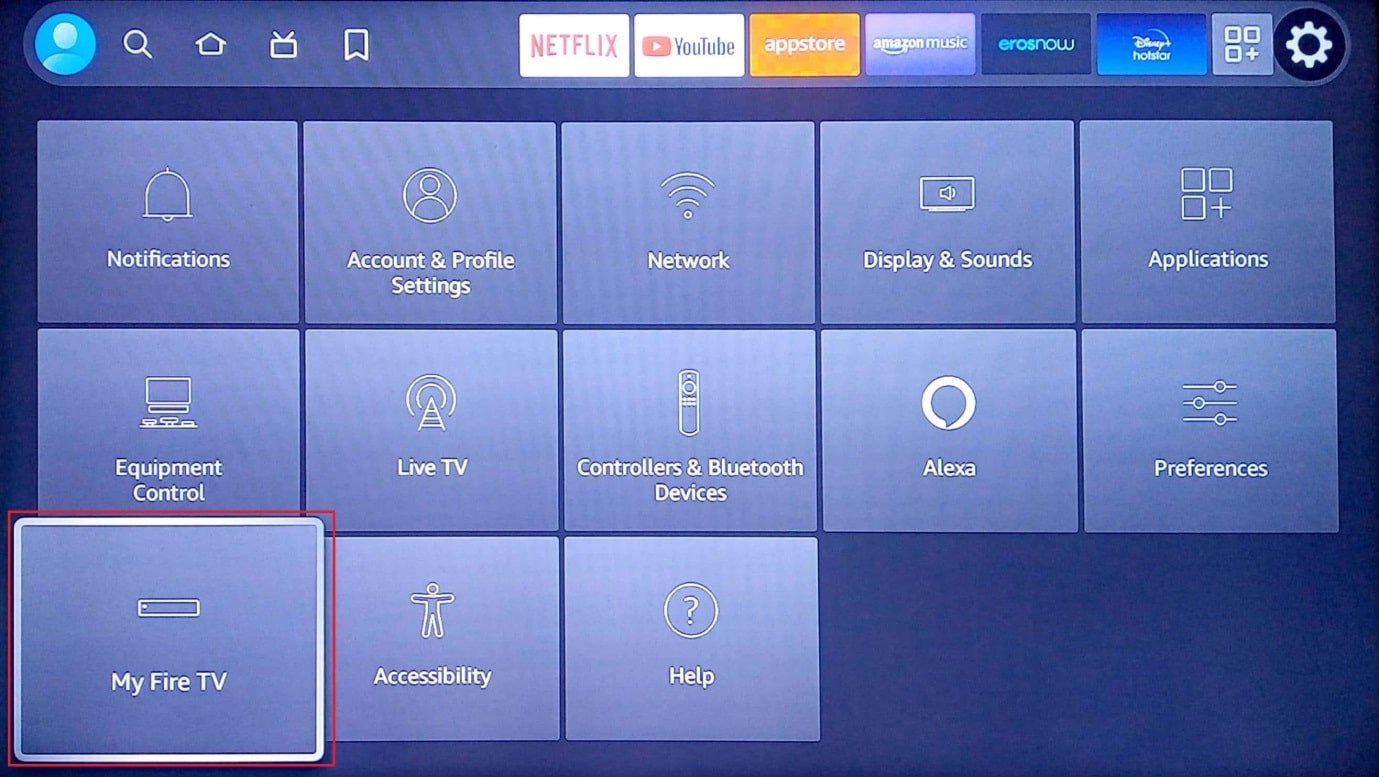
3. Wybierz Zresetuj do ustawień fabrycznych i wprowadź kod PIN logowania, jeśli zostaniesz o to poproszony.
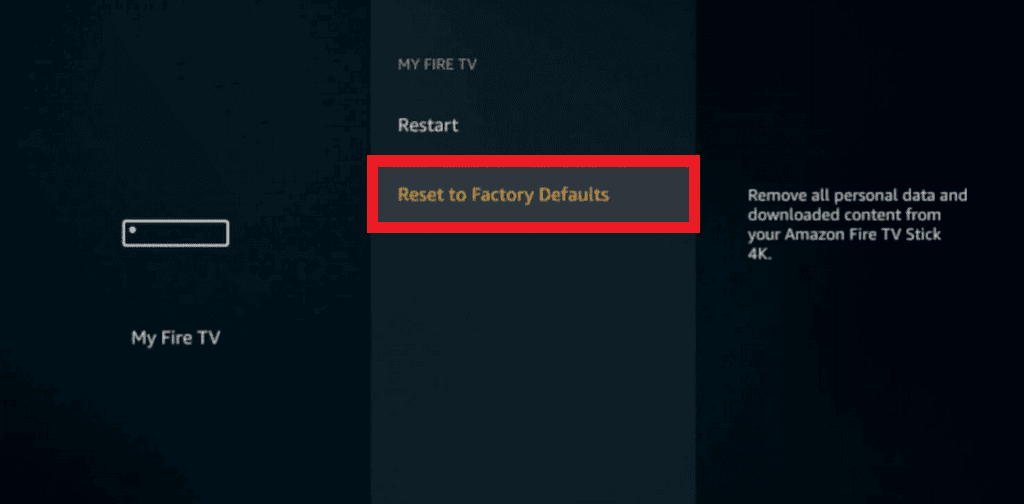
Uwaga: Alternatywnie możesz nacisnąć Wstecz przycisk+ Prawa strzałka na pilocie Fire TV, aby wejść do tej opcji. Fire TV zostanie zresetowany po upływie licznika czasu na ekranie, a problem Nie można zaktualizować Firestick 4K zostanie usunięty.
4. Wybierz Zresetuj przycisk, aby zresetować oprogramowanie sprzętowe Fire TV.
Przeczytaj także: Jakie są zasady sprawdzania przeszłości Amazon?
Metoda 6: Skontaktuj się z pomocą techniczną Amazon Fire TV
Jeśli żadna z metod nie pomoże rozwiązać problemu z niemożnością aktualizacji Firestick 4K, możesz spróbować skontaktować się z Zespół wsparcia Amazon Fire TV korzystając z linku podanego tutaj w domyślnej przeglądarce internetowej. Możesz albo:
- Zapytaj, czy używany Fire TV Stick ma historię zwrotów, podając datę zakupu i inne szczegóły, lub
- Zwróć się do nich w sprawie problemu z aktualizacją i poproś o profesjonalną pomoc.
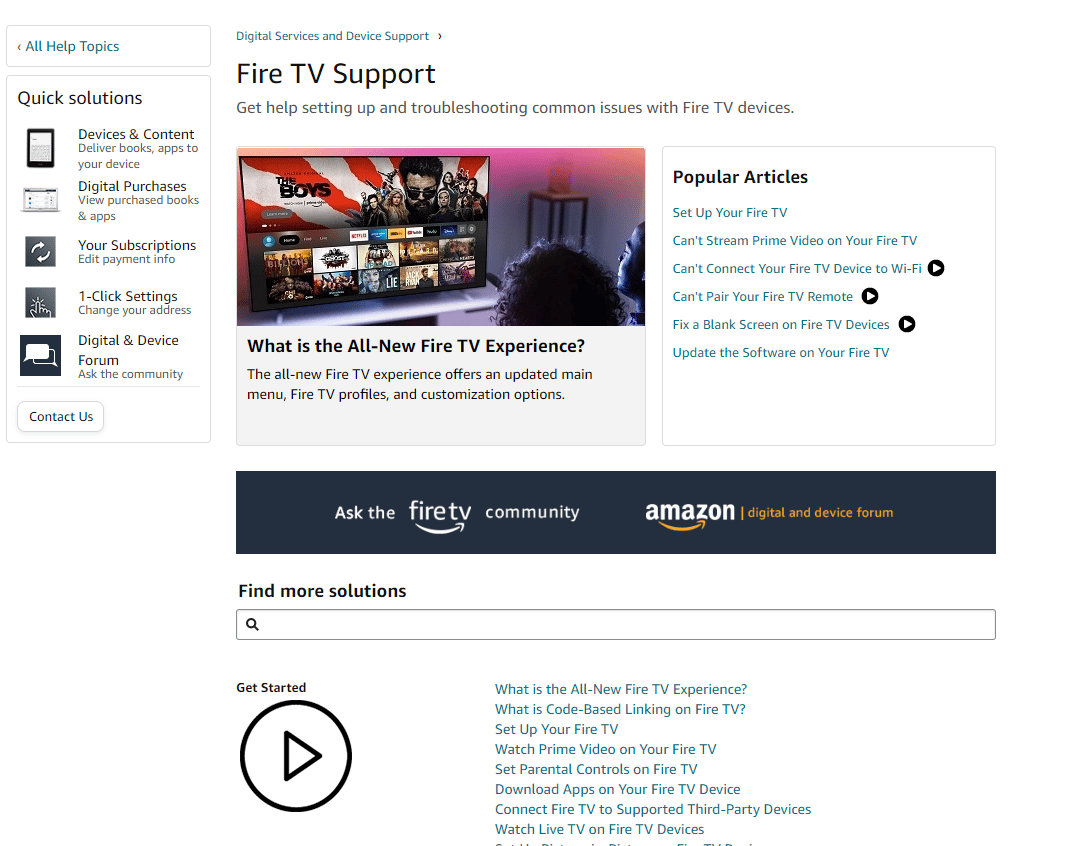
Polecamy:
W tym artykule poznałeś metody naprawy nie można zaktualizować problemu z Fire TV Stick 4K. Daj nam znać swoje sugestie i pytania w sekcji komentarzy, abyśmy mogli rozwiać Twoje wątpliwości.